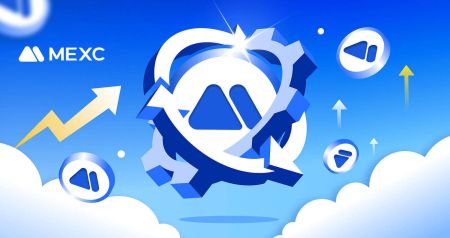如何在 MEXC 註冊帳戶
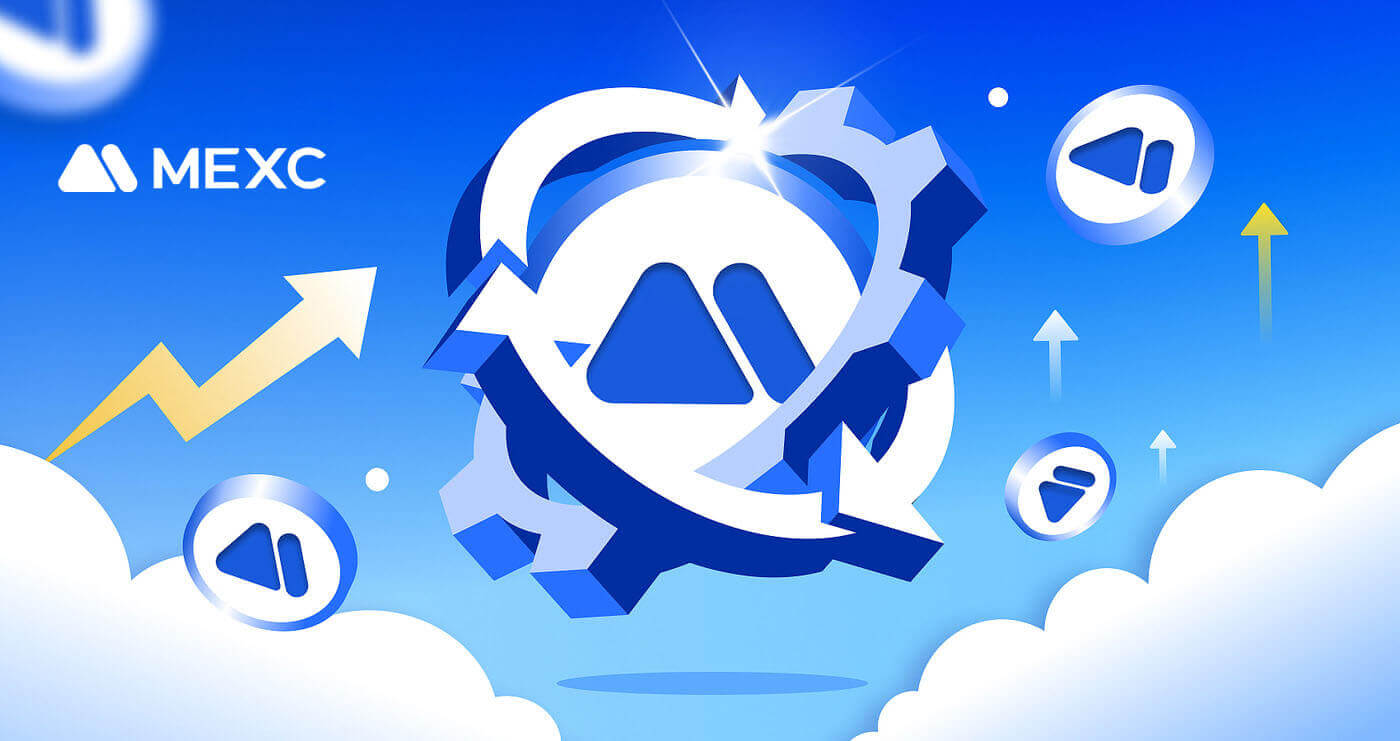
如何使用電子郵件或電話號碼在 MEXC 上註冊帳戶
第一步:透過MEXC網站註冊
進入MEXC網站,點選右上角【登入/註冊】 ,進入註冊頁面。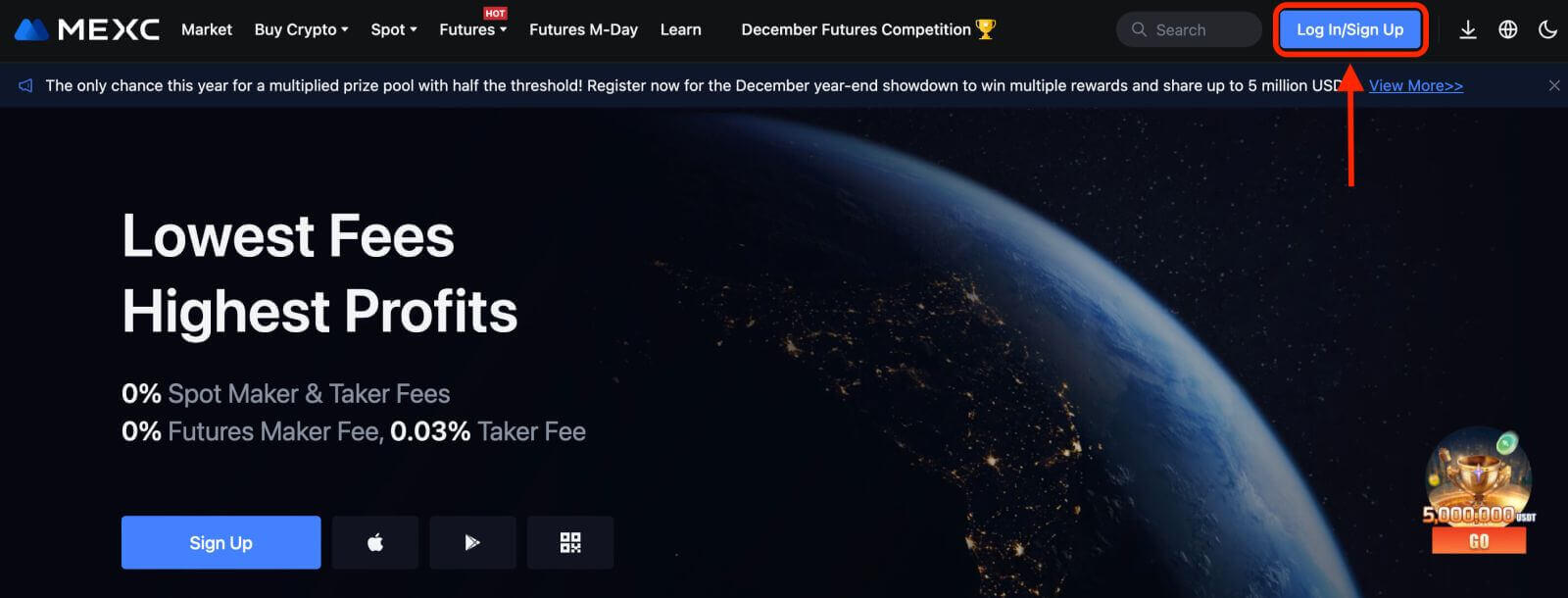
第二步:輸入您的手機號碼或電子郵件地址,並確保您的手機號碼或電子郵件地址的有效性。
電子郵件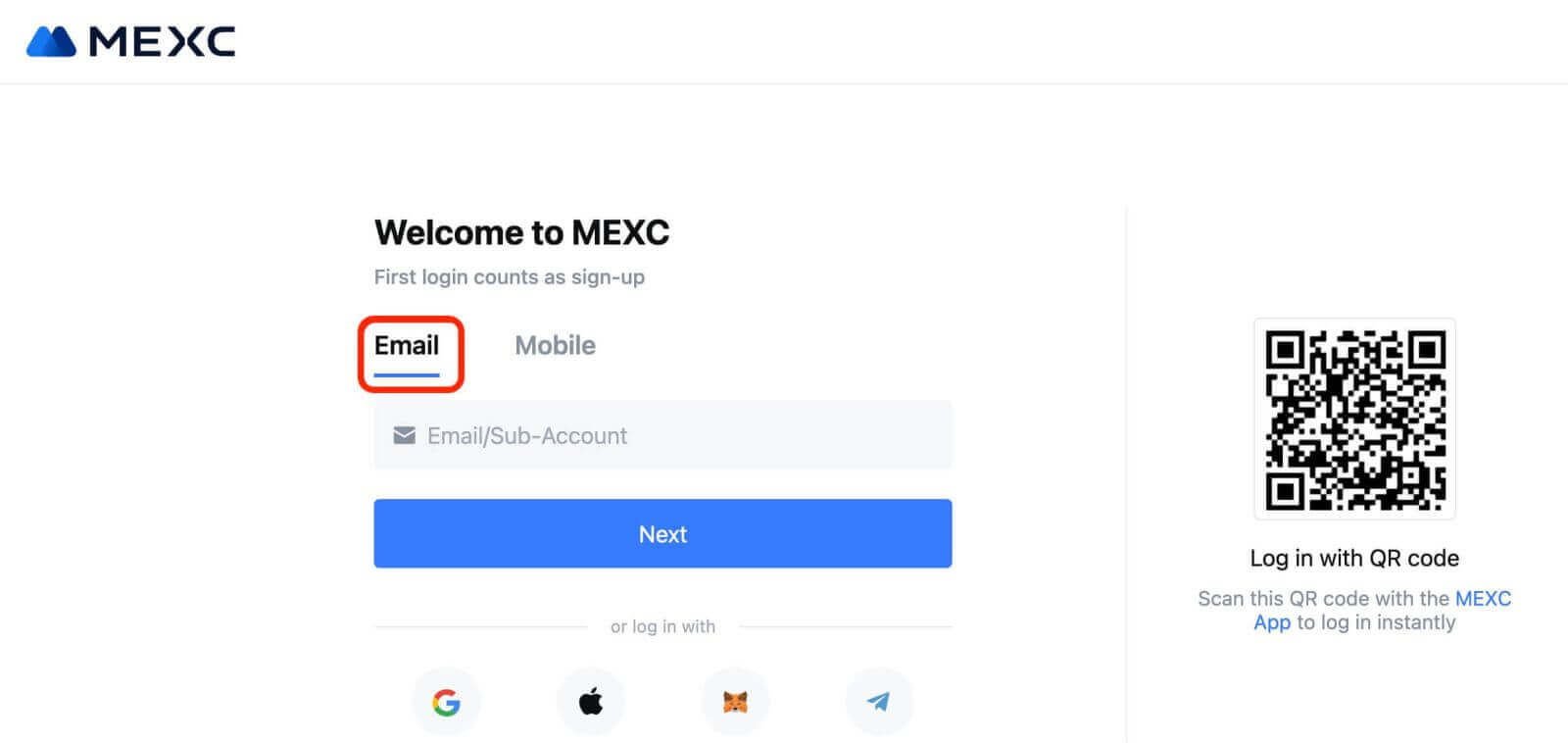
電話號碼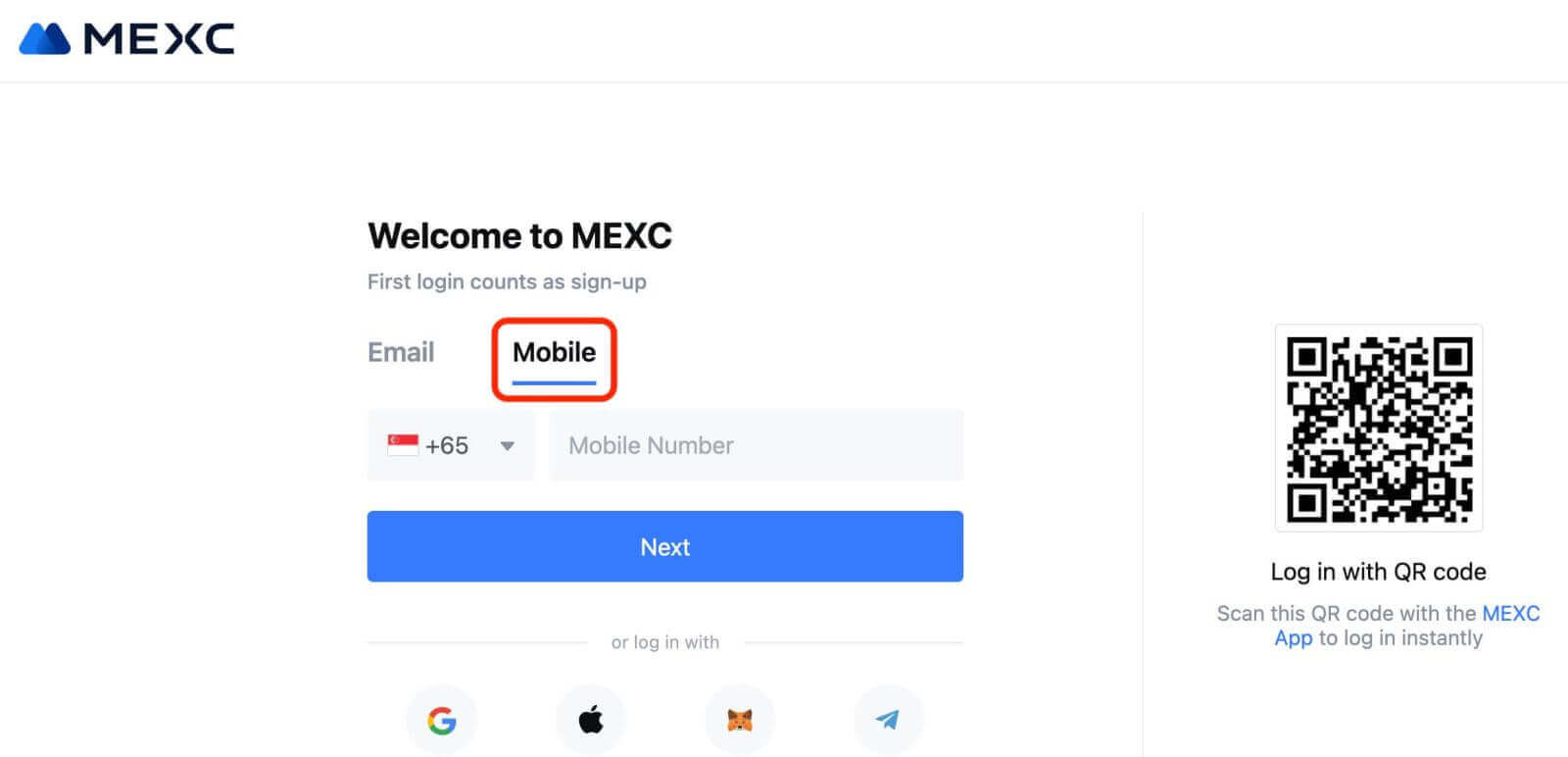
步驟 3:輸入您的登入密碼。為了您的帳戶安全,請確保您的密碼至少包含10個字元(包括大寫字母和1個數字)。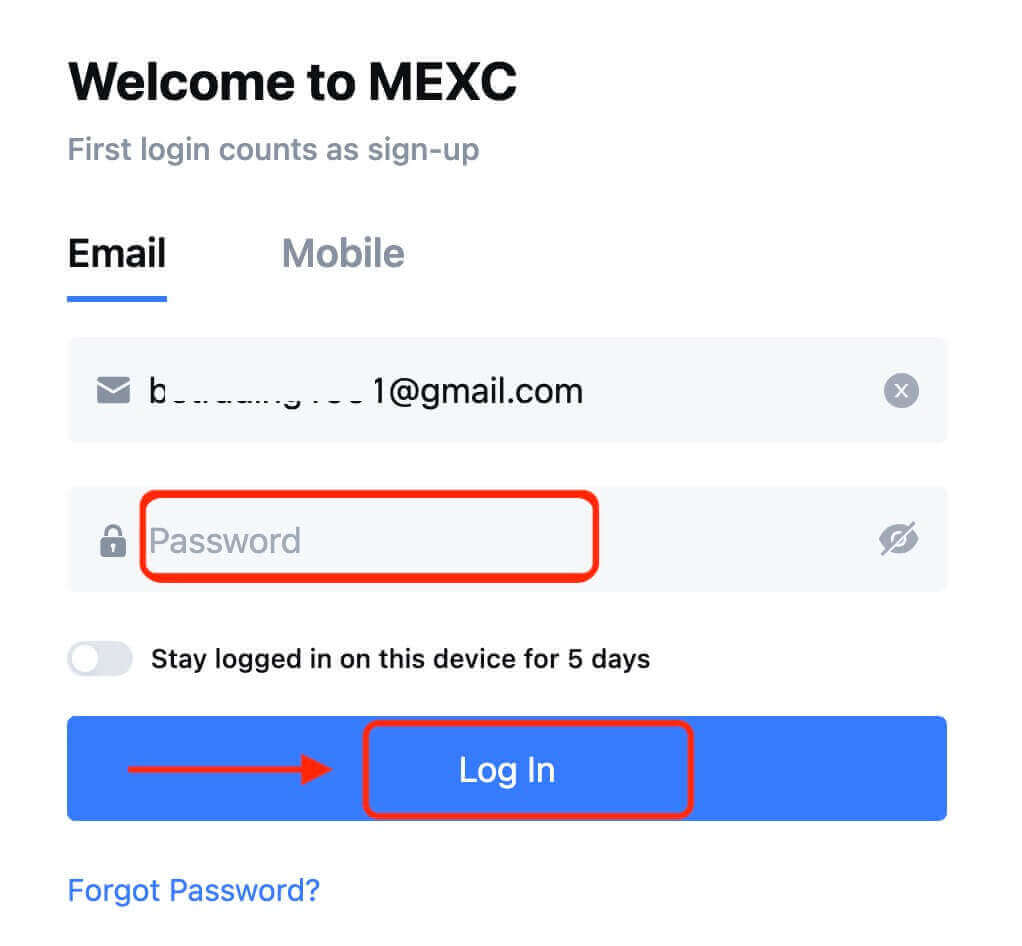
第四步:彈出驗證窗口,填寫驗證碼。您將在電子郵件或電話中收到 6 位驗證碼。(如果沒有收到電子郵件,請檢查垃圾箱)。然後,按一下[確認]按鈕。步驟5:恭喜!您已透過電子郵件或電話號碼成功建立 MEXC 帳戶。
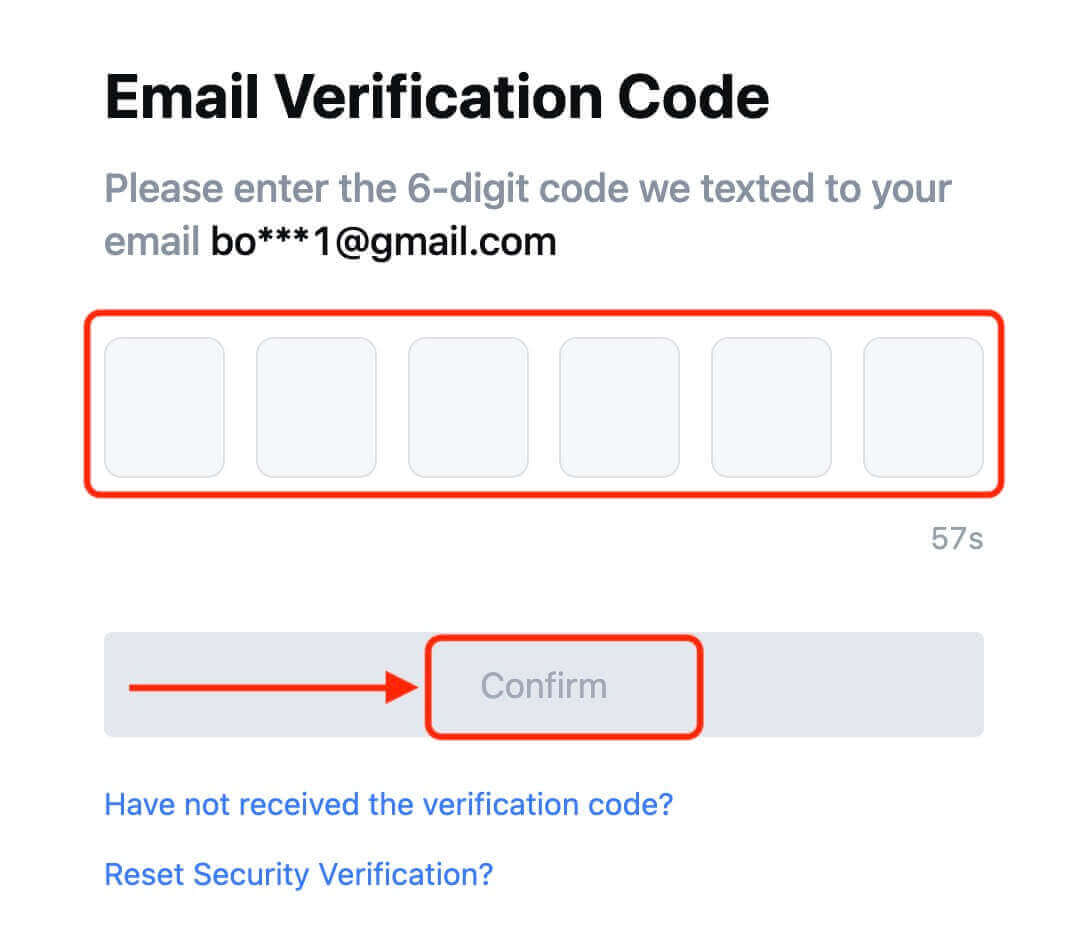
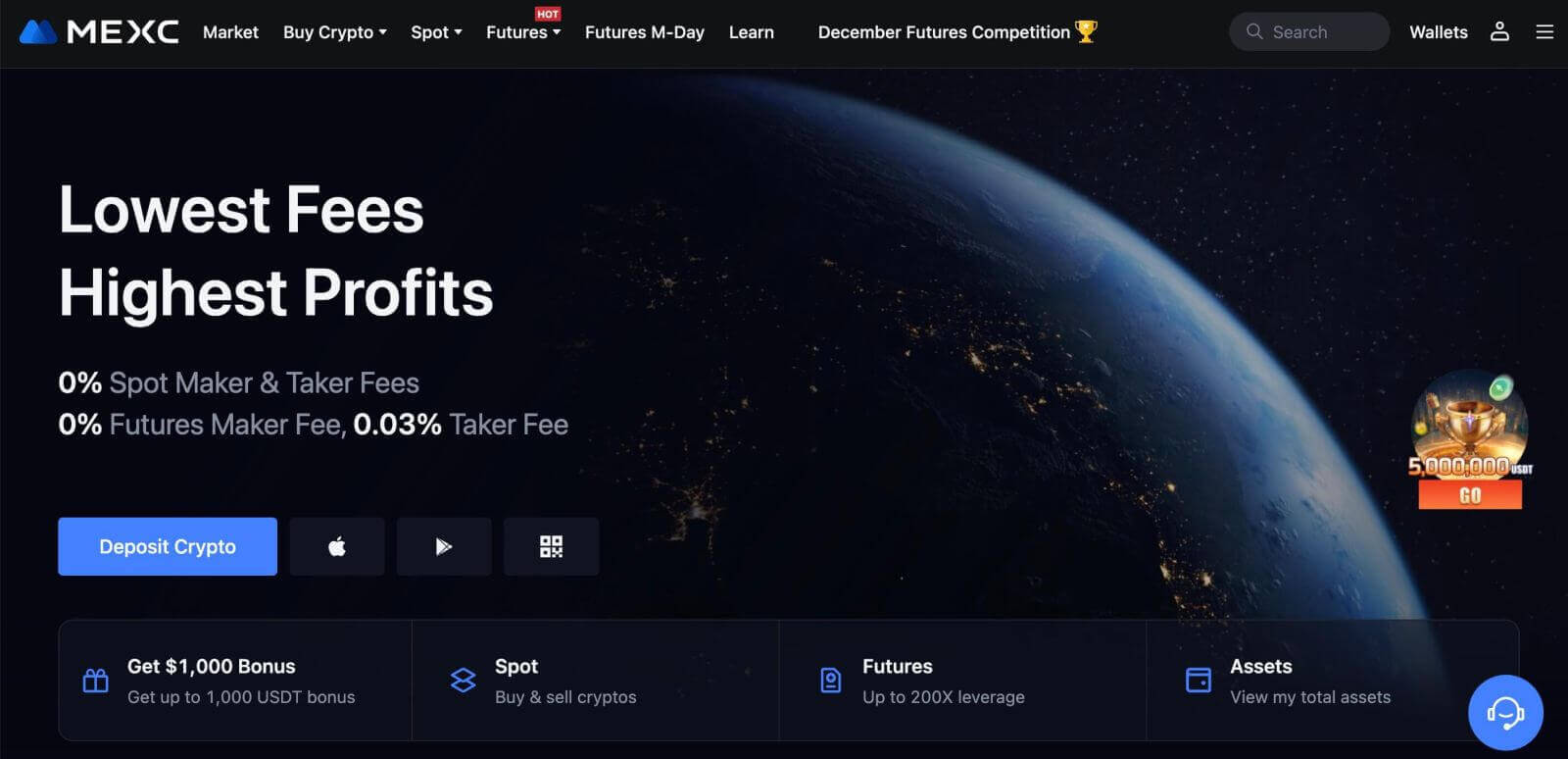
如何透過 Google 在 MEXC 上註冊帳戶
此外,您可以透過 Google 建立 MEXC 帳戶。如果您想這樣做,請按照以下步驟操作:
1. 首先,您需要前往MEXC 主頁並點擊 [登入/註冊]。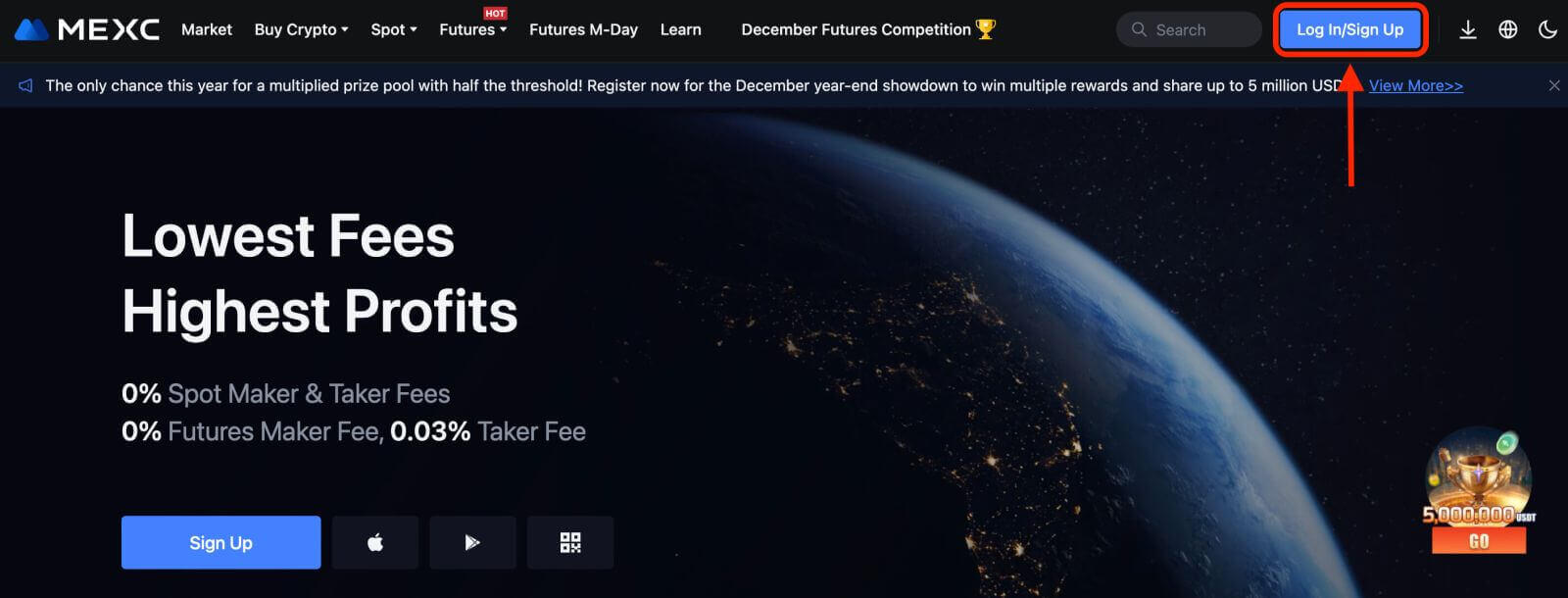
2. 點選[Google]按鈕。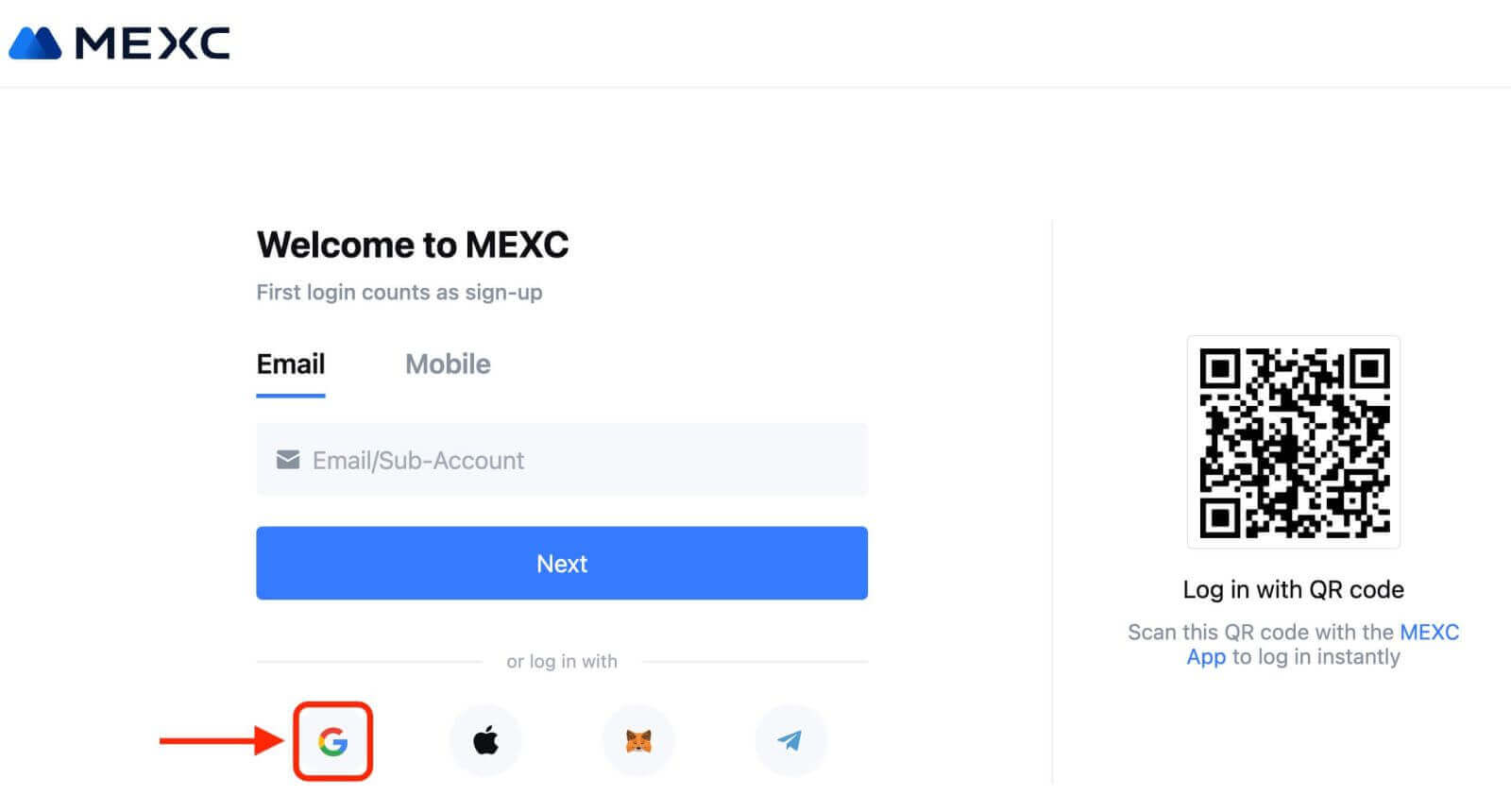
3. 將開啟登入窗口,您需要在其中輸入您的電子郵件地址或電話號碼,然後按一下「下一步」。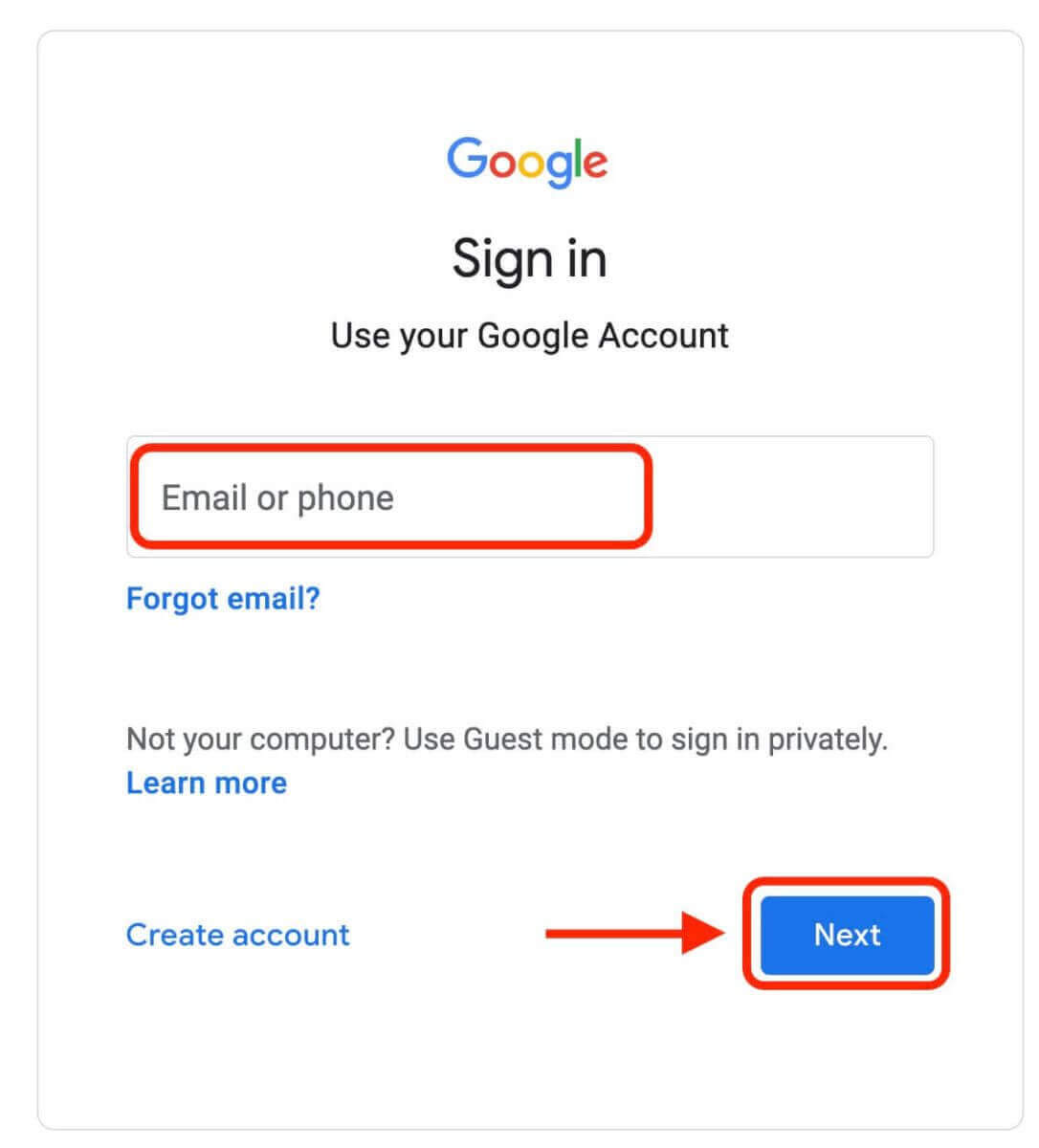
4. 然後輸入您的Google帳號密碼並點選「下一步」。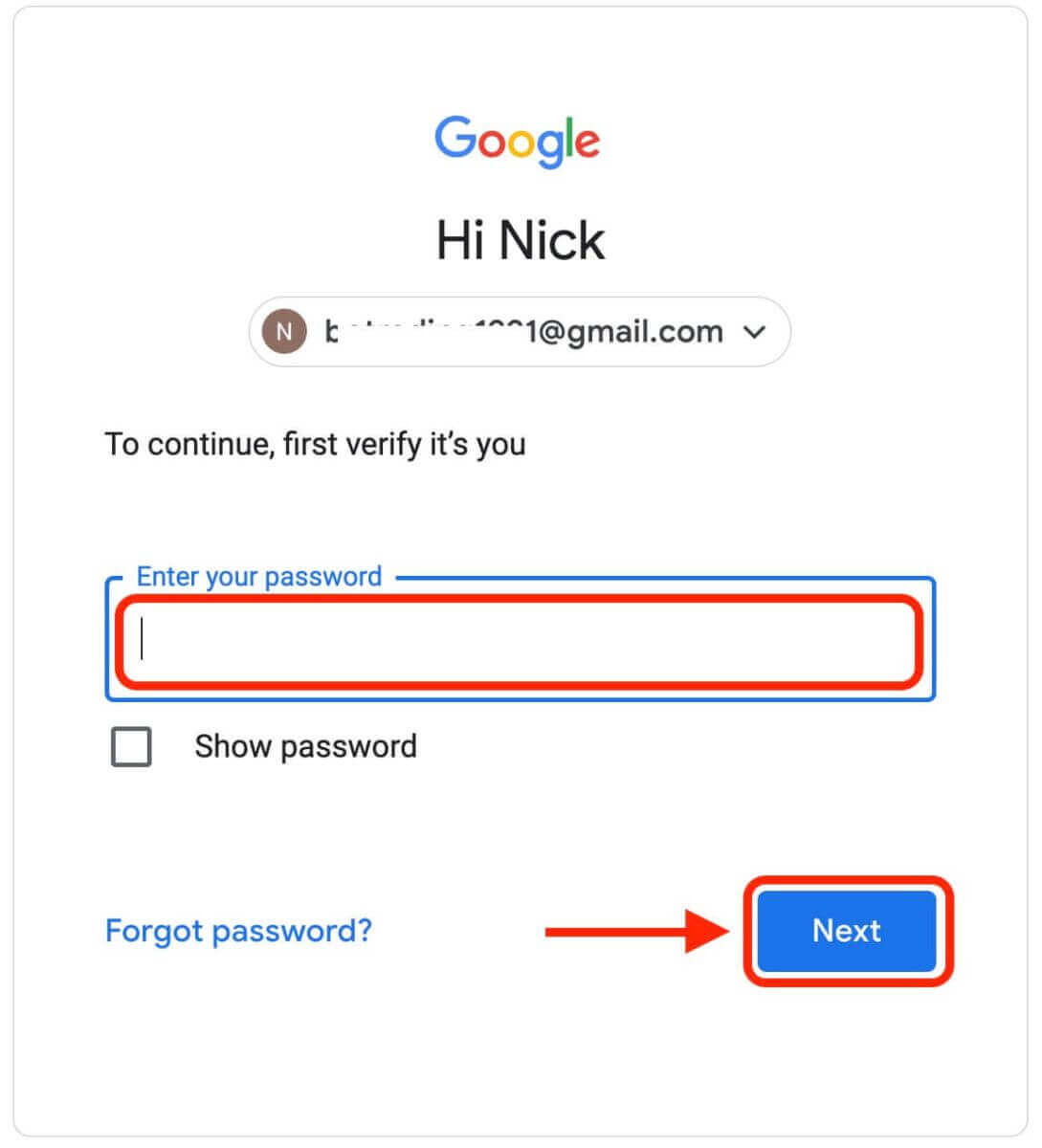
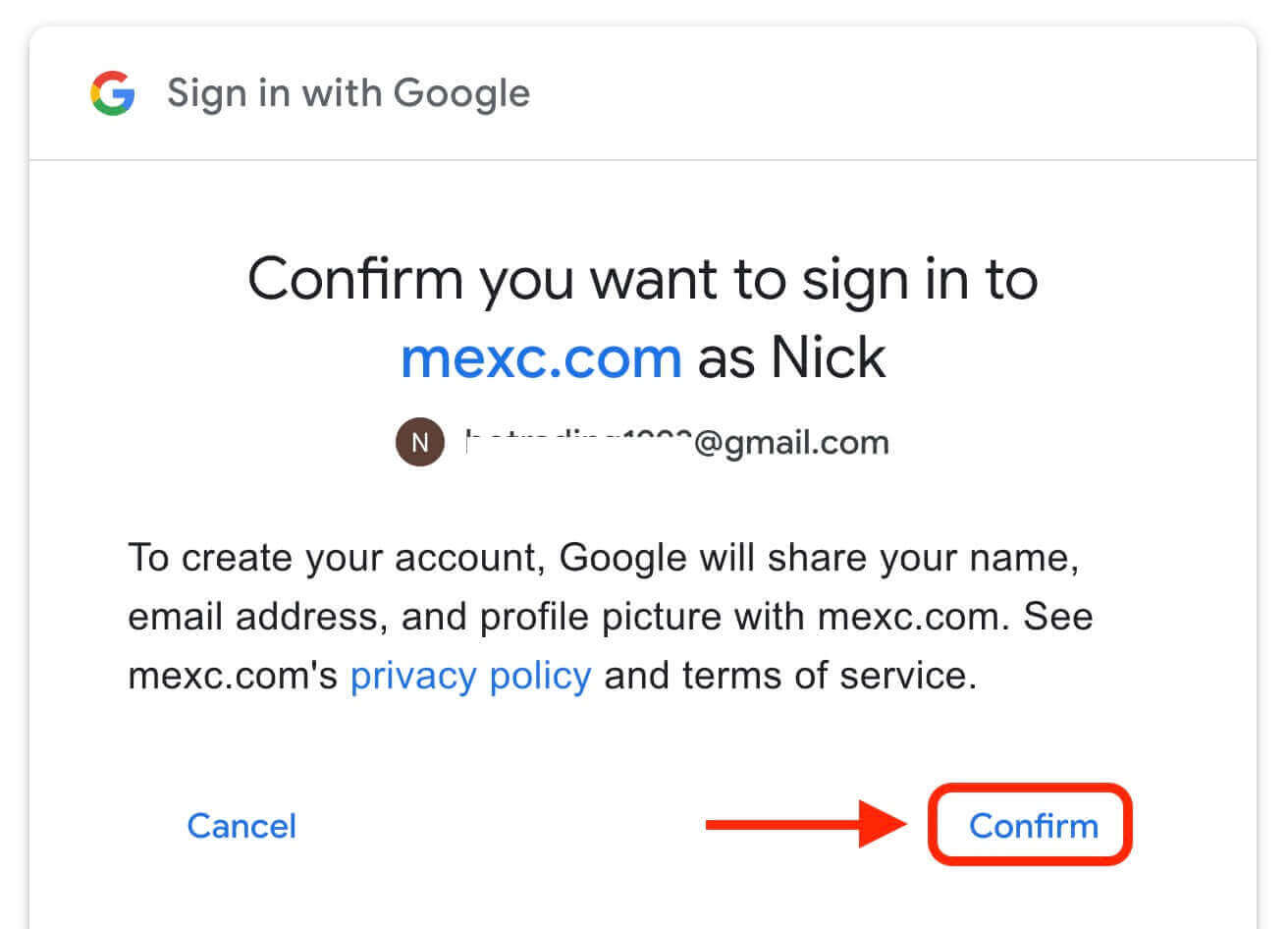
5. 按一下「註冊新的 MEXC 帳戶」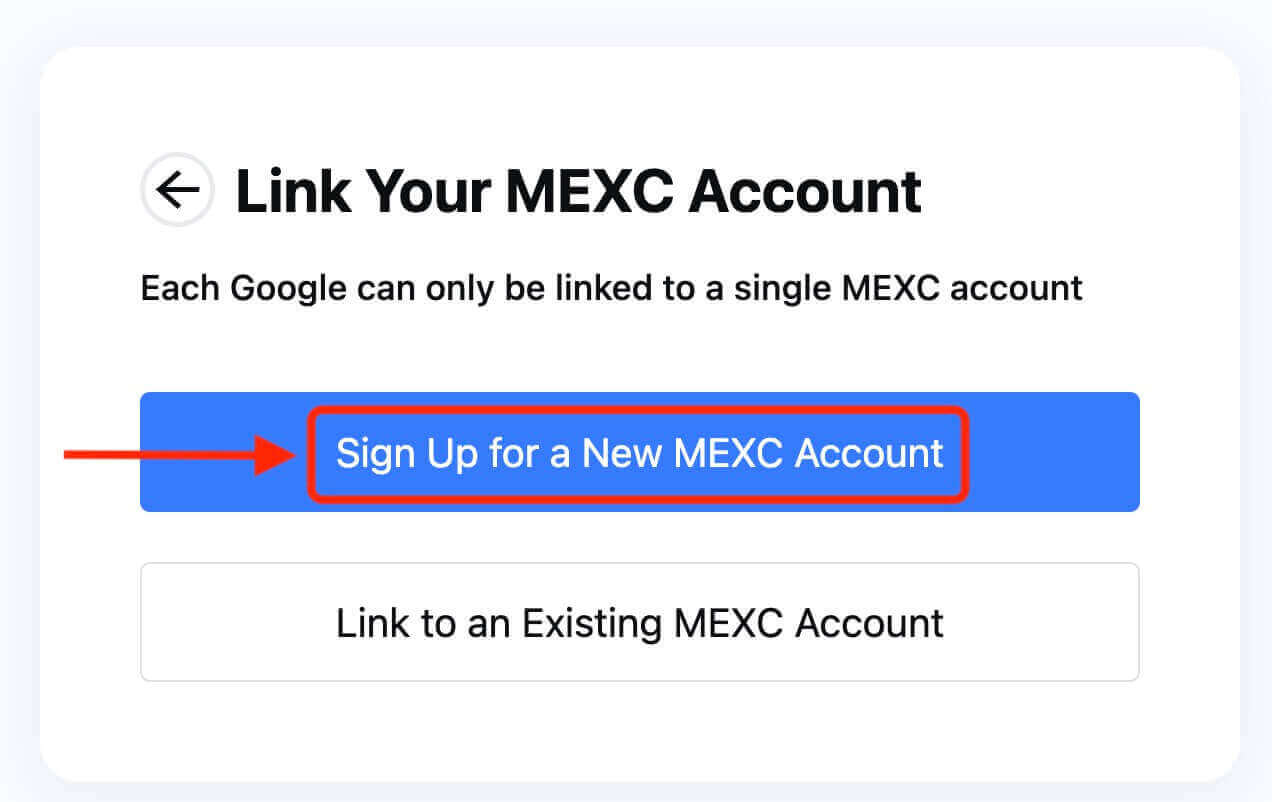
6. 填寫您的資訊以建立新帳戶。然後【註冊】。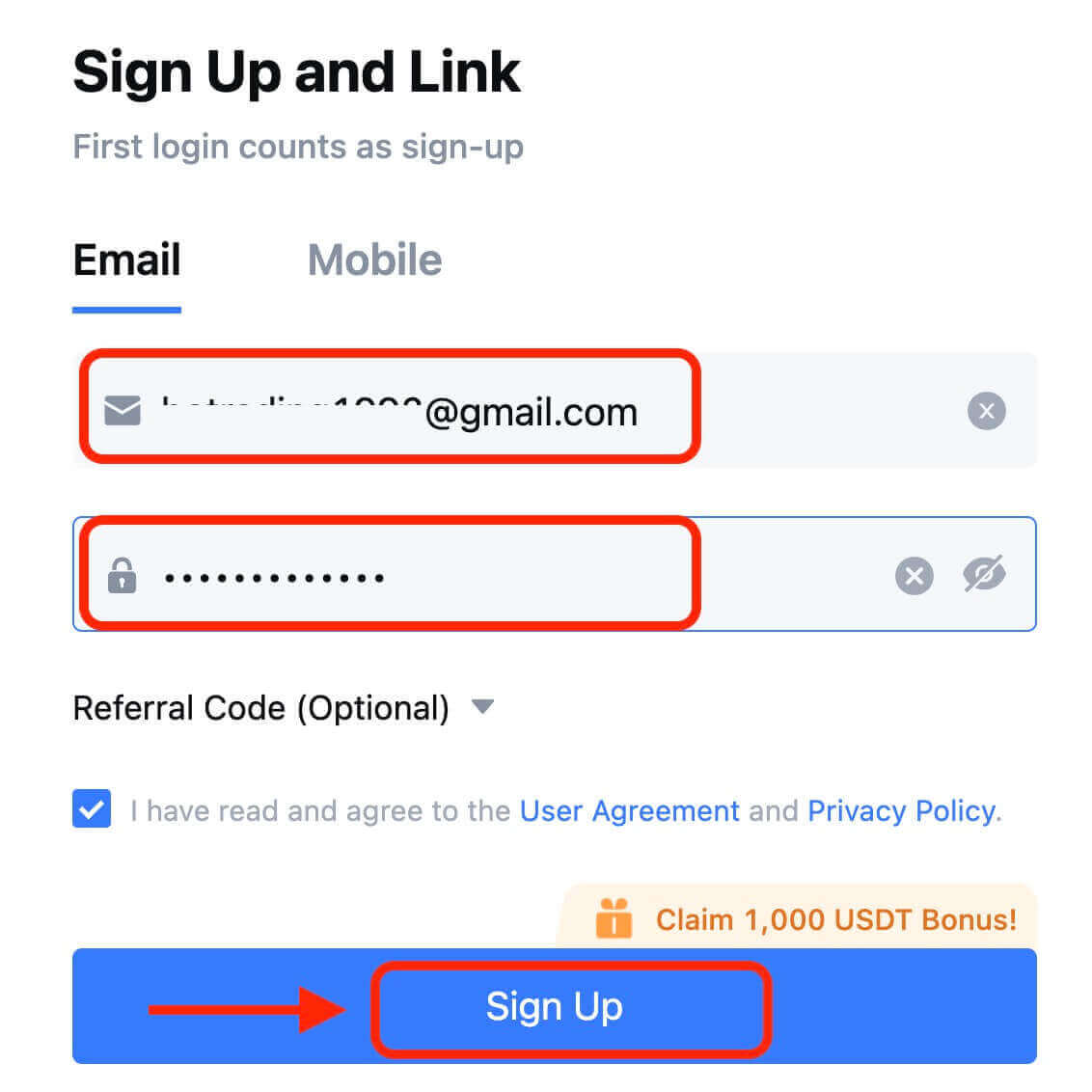
7. 完成驗證過程。您將在電子郵件或電話中收到 6 位驗證碼。輸入代碼並點選【確認】。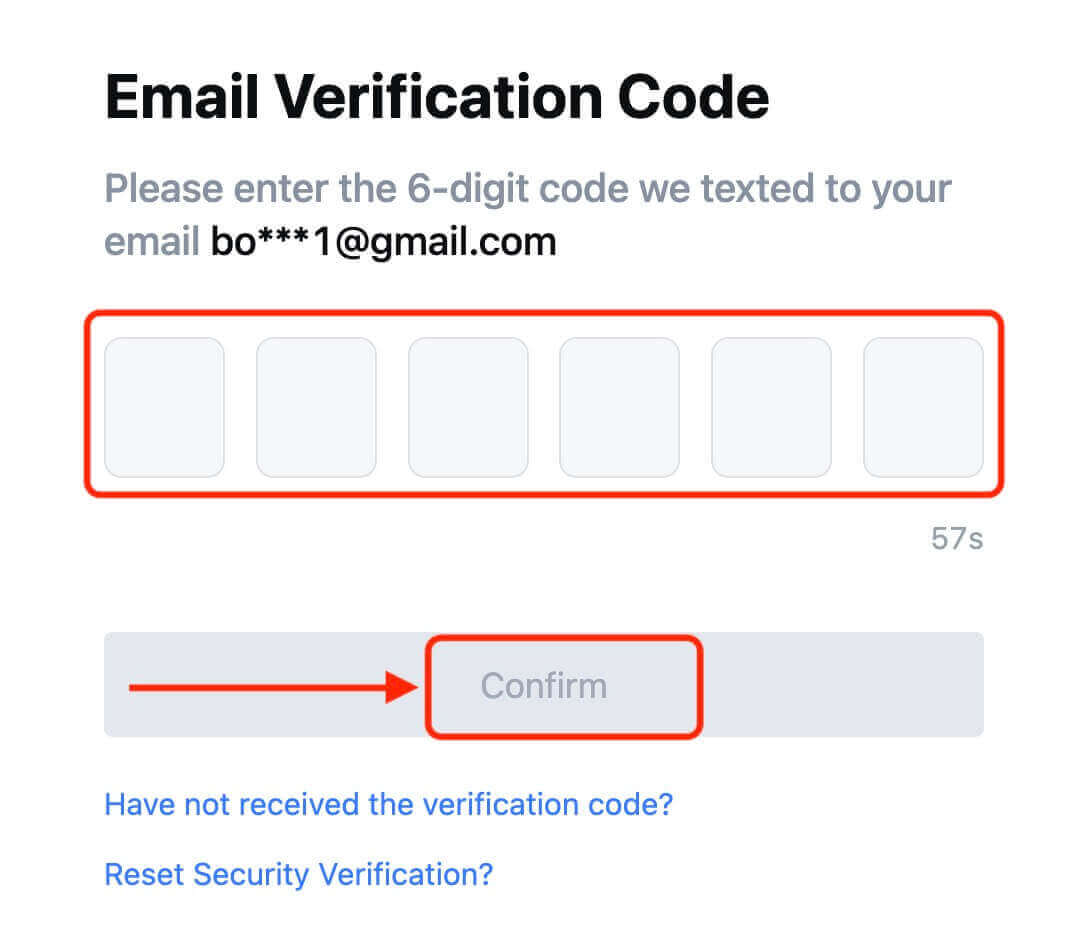
8. 恭喜!您已透過 Google 成功建立了 MEXC 帳戶。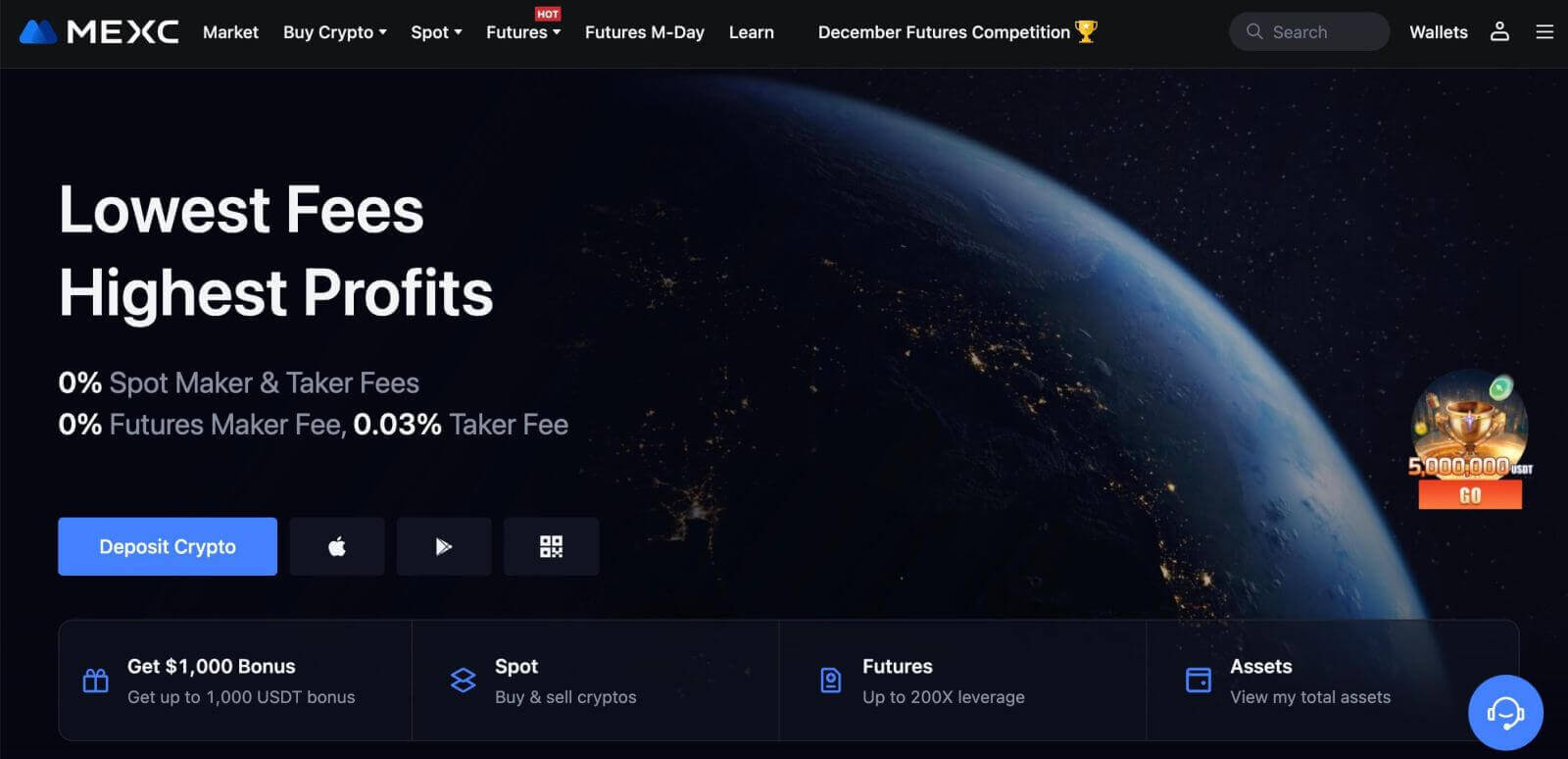
如何在 Apple 的 MEXC 上註冊帳戶
1. 或者,您可以透過造訪 MEXC 並點擊 [登入/註冊]使用您的 Apple 帳戶使用單一登入進行註冊。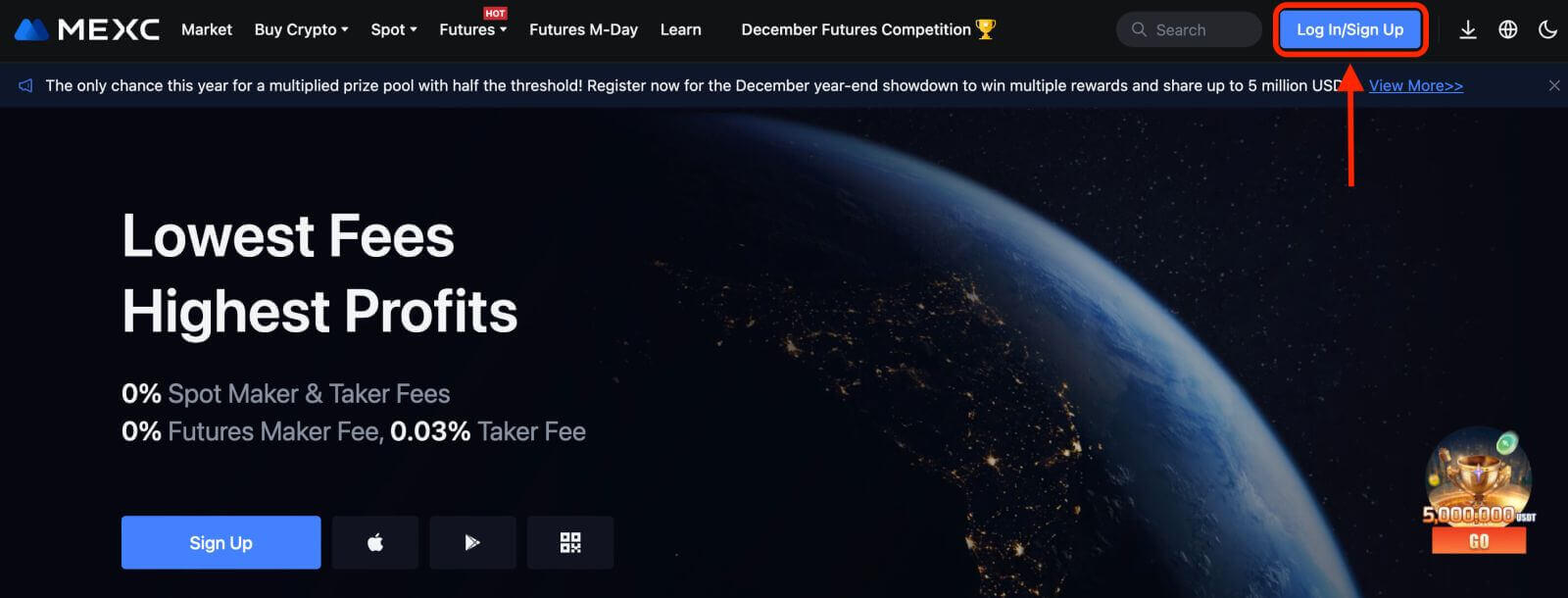 2. 選擇【Apple】,將出現彈跳窗,提示您使用Apple帳號登入MEXC。
2. 選擇【Apple】,將出現彈跳窗,提示您使用Apple帳號登入MEXC。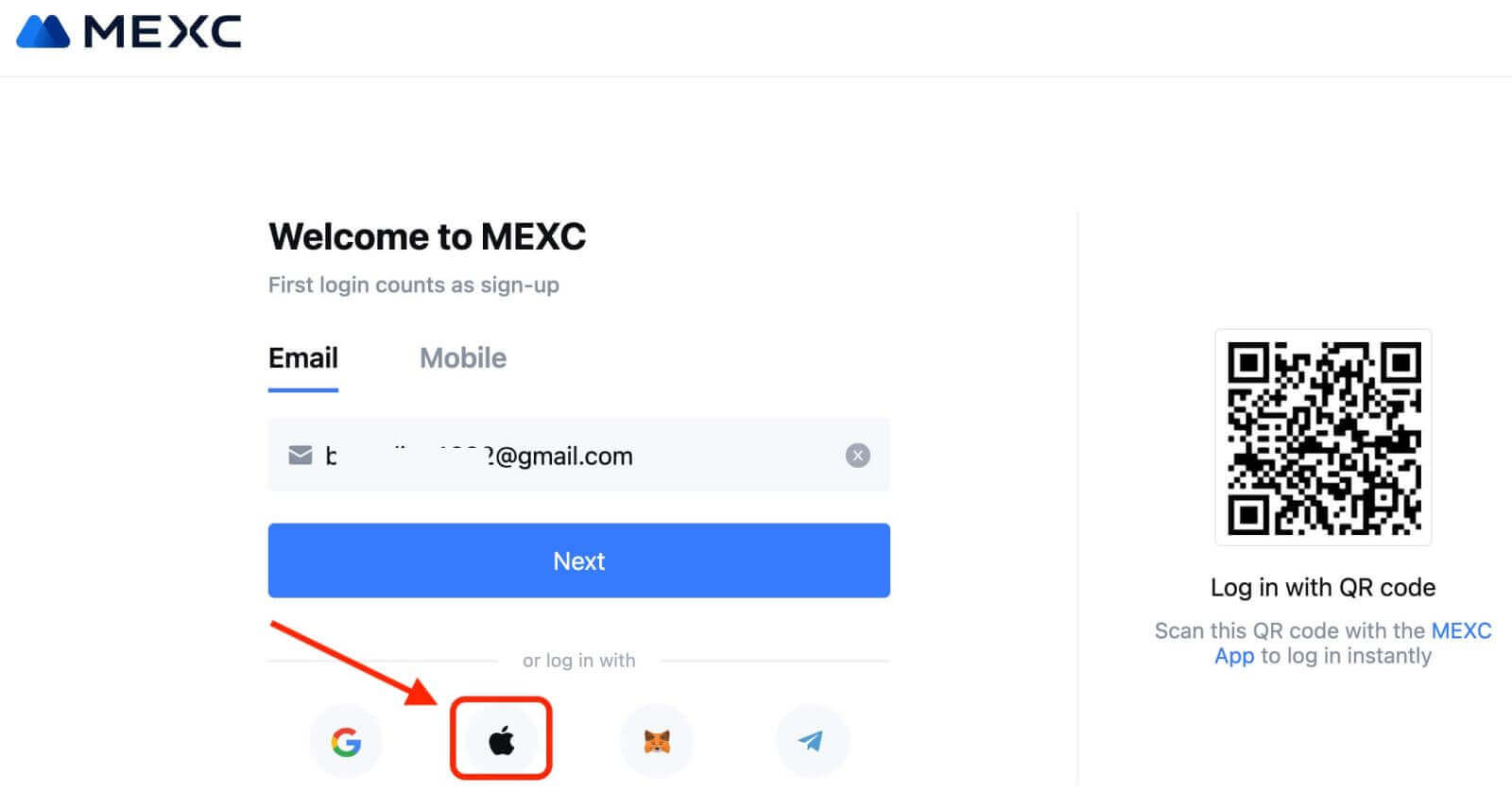
3. 輸入您的 Apple ID 和密碼以登入 MEXC。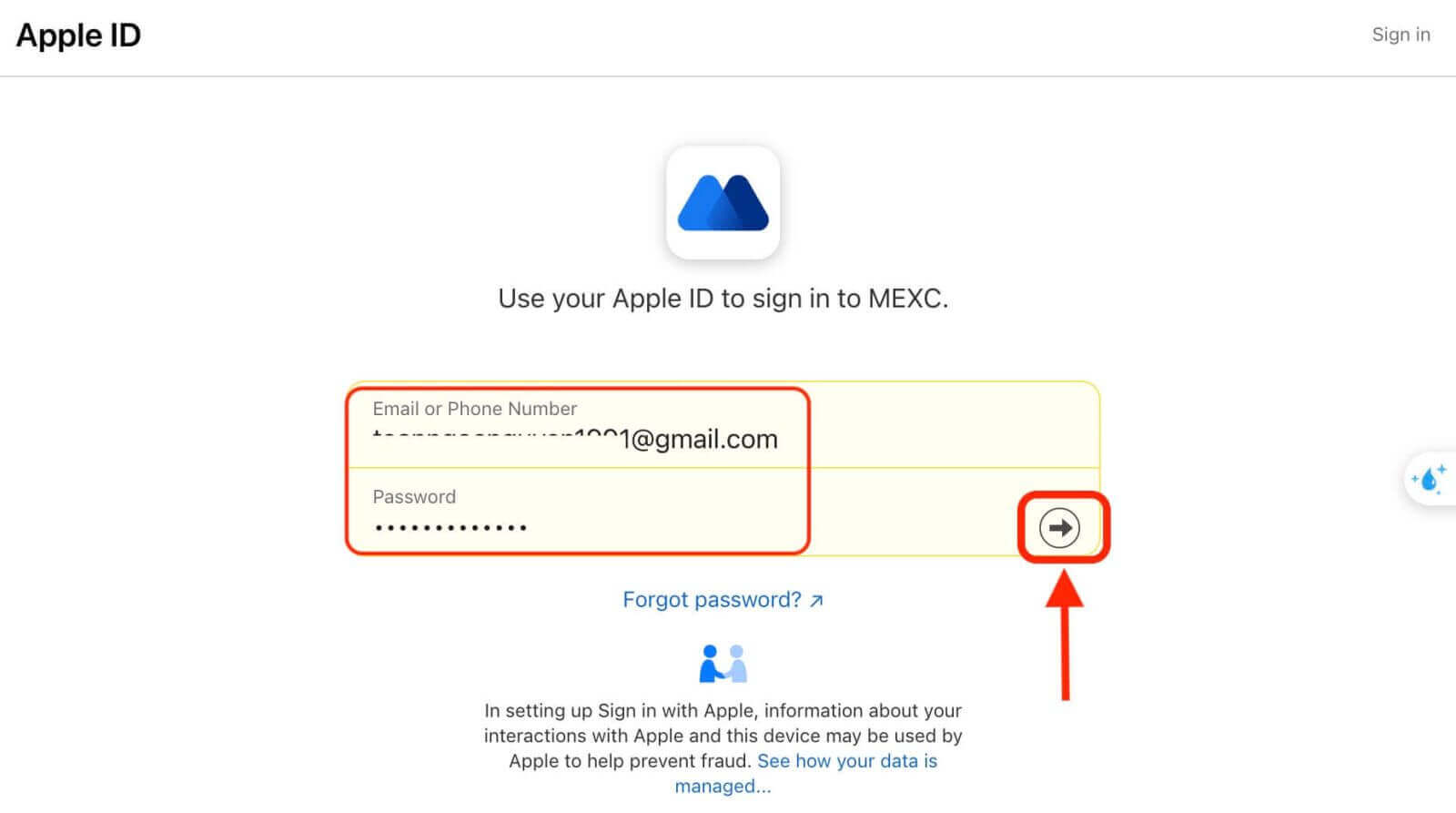
4. 按一下「註冊新的 MEXC 帳戶」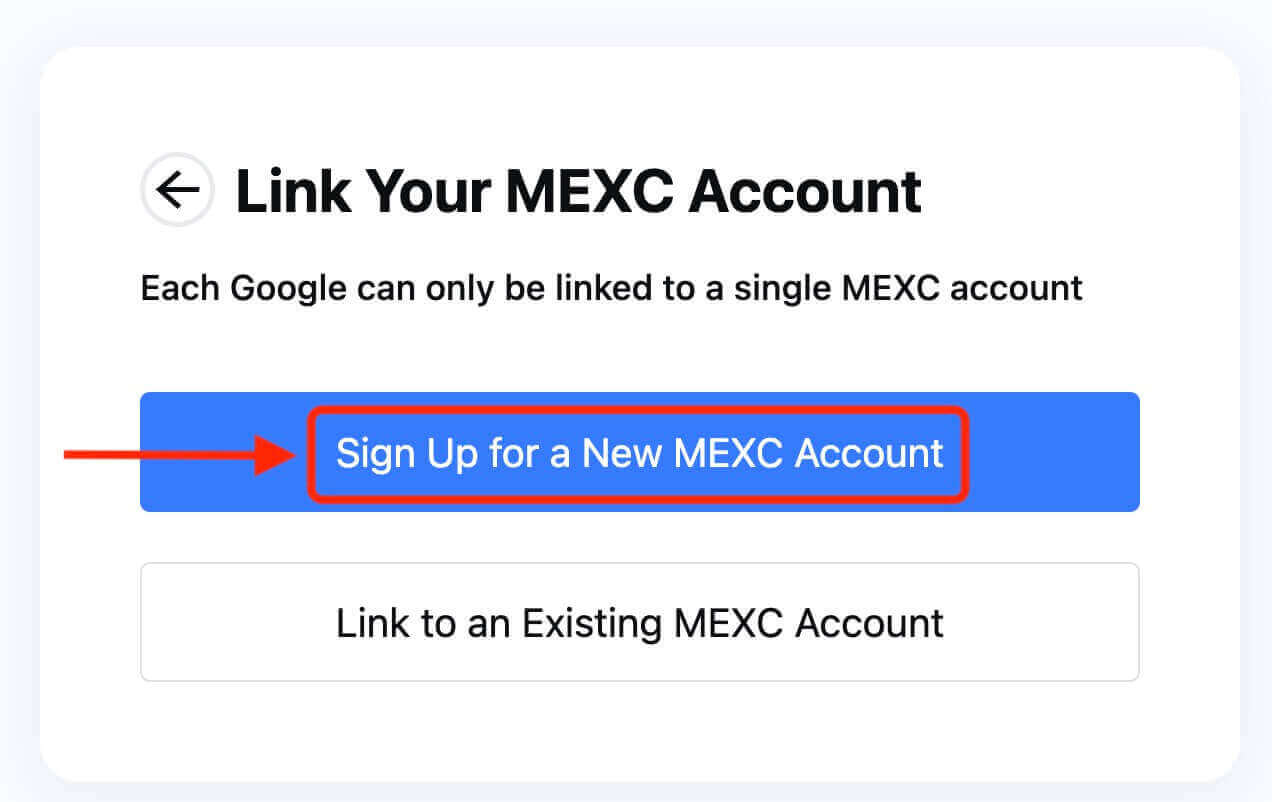
5. 填寫您的資訊以建立新帳戶。然後【註冊】。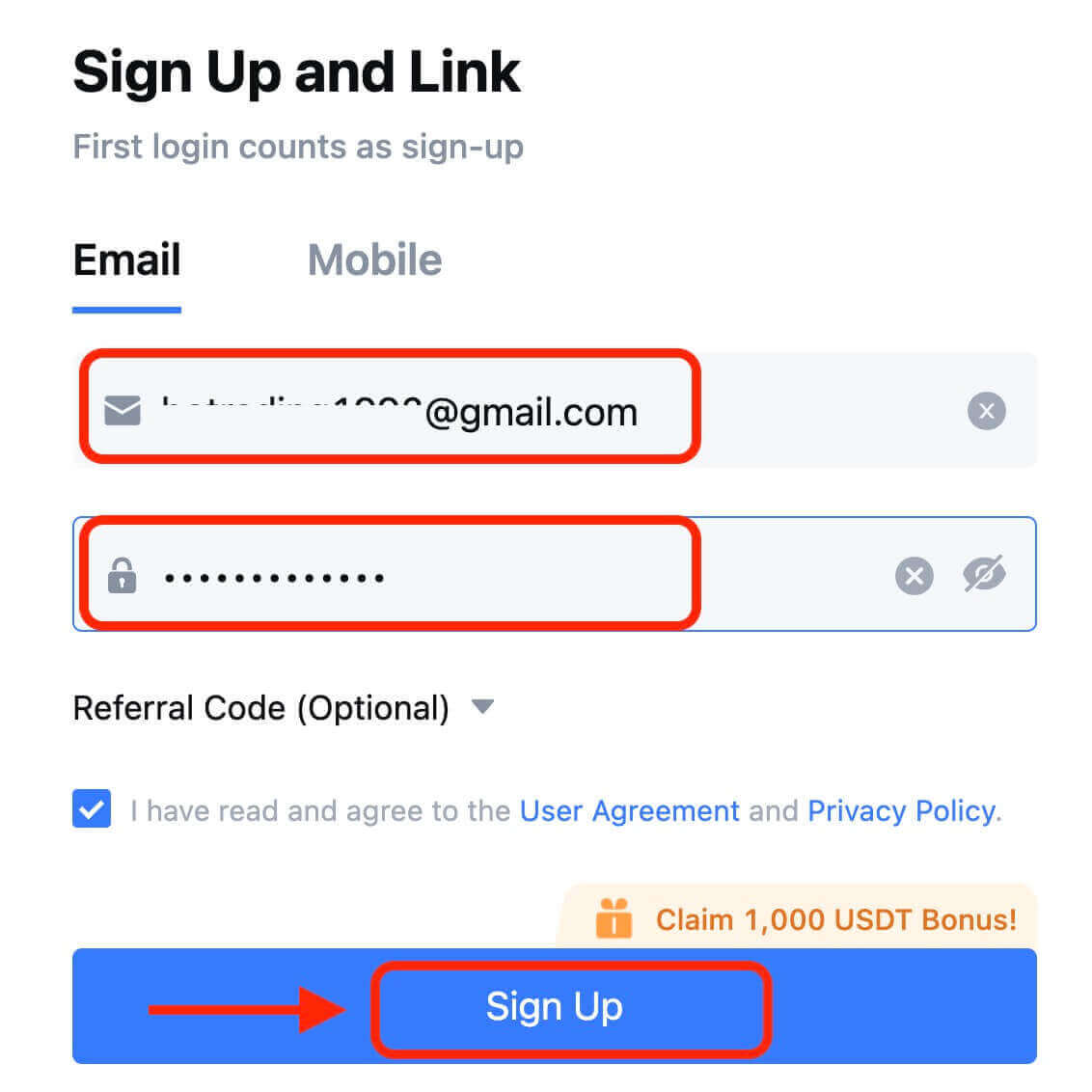
6. 您將在您的電子郵件或電話中收到 6 位數驗證碼。輸入代碼並點選【確認】。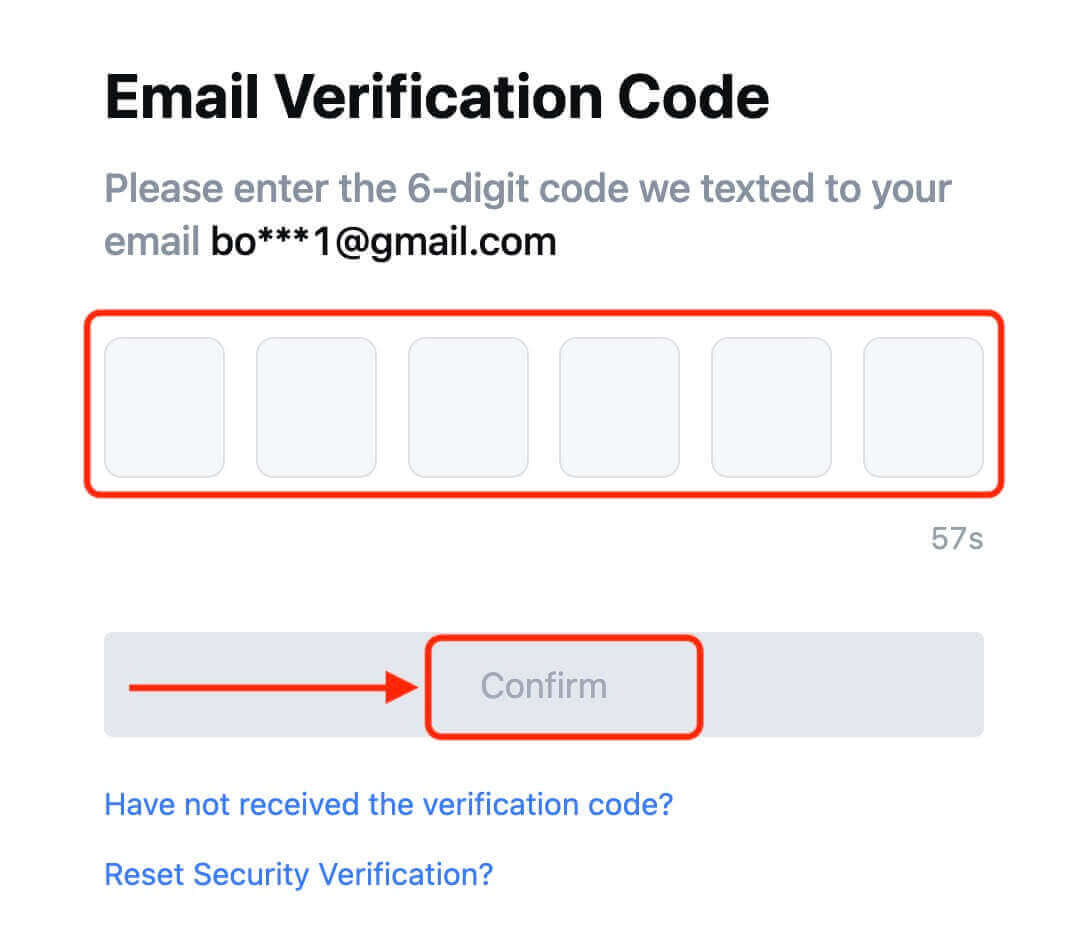
7. 恭喜!您已透過 Apple 成功建立了 MEXC 帳戶。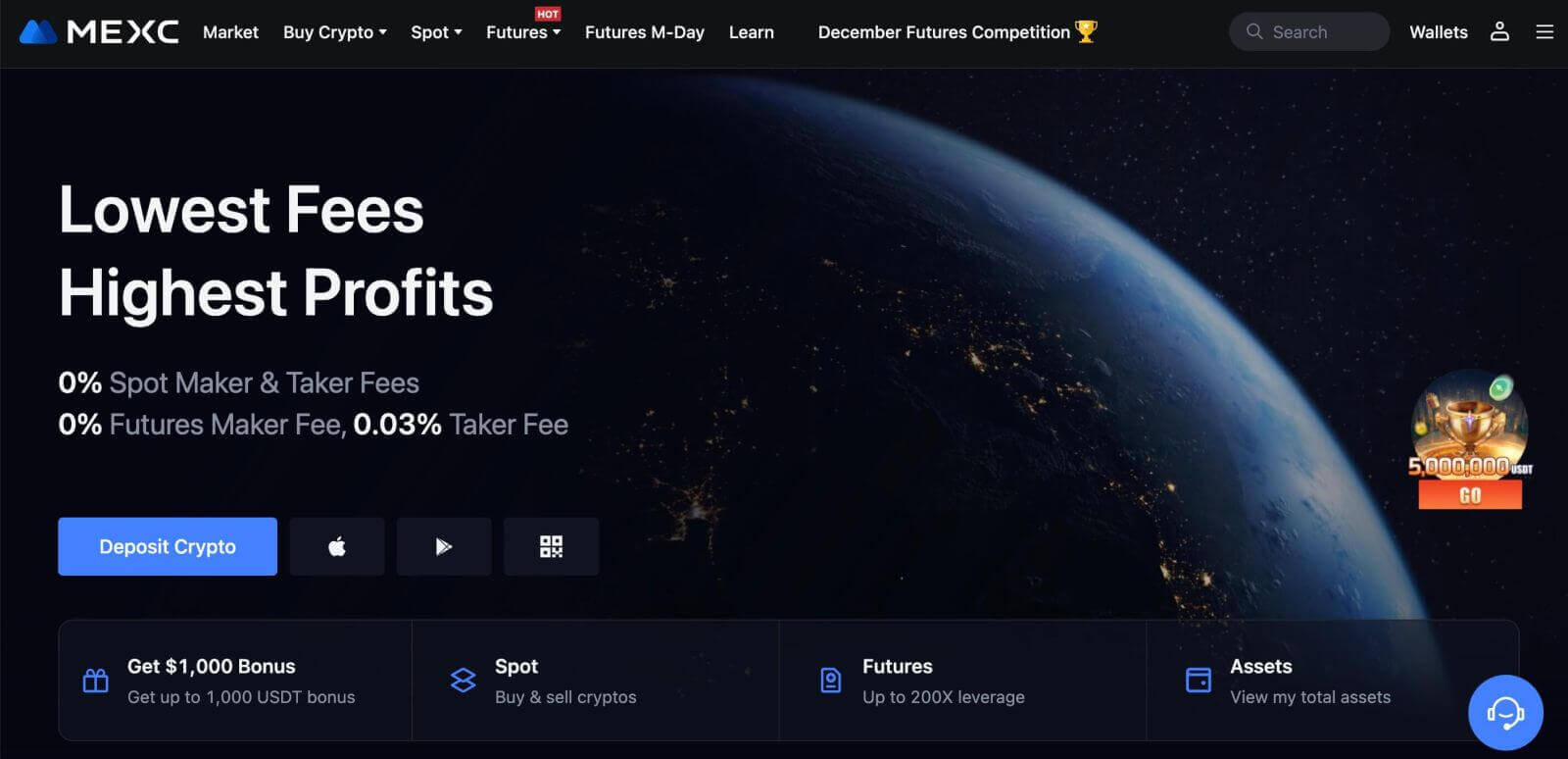
如何使用 Telegram 在 MEXC 上註冊帳戶
1. 您也可以透過造訪 MEXC 並點擊 [登入/註冊]使用您的 Telegram 帳戶進行註冊。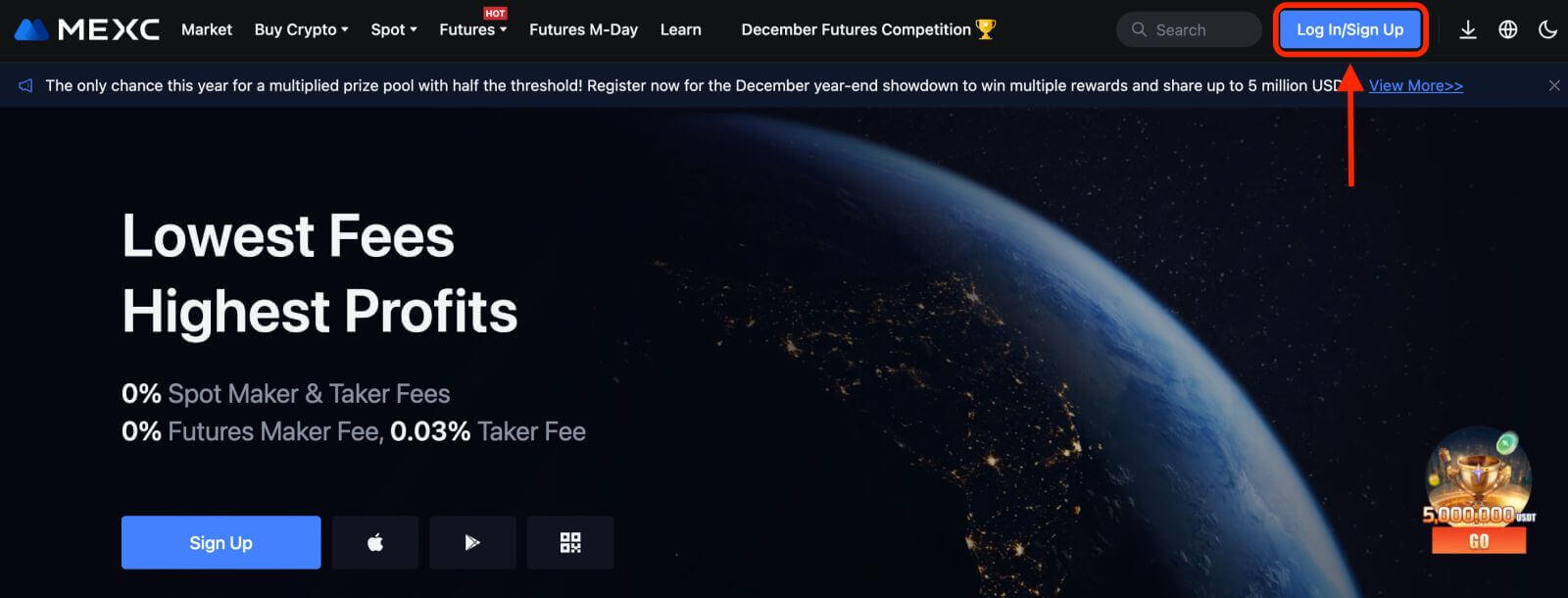
2. 選擇【Telegram】,將出現彈跳窗,提示您使用 Telegram 帳戶登入 MEXC。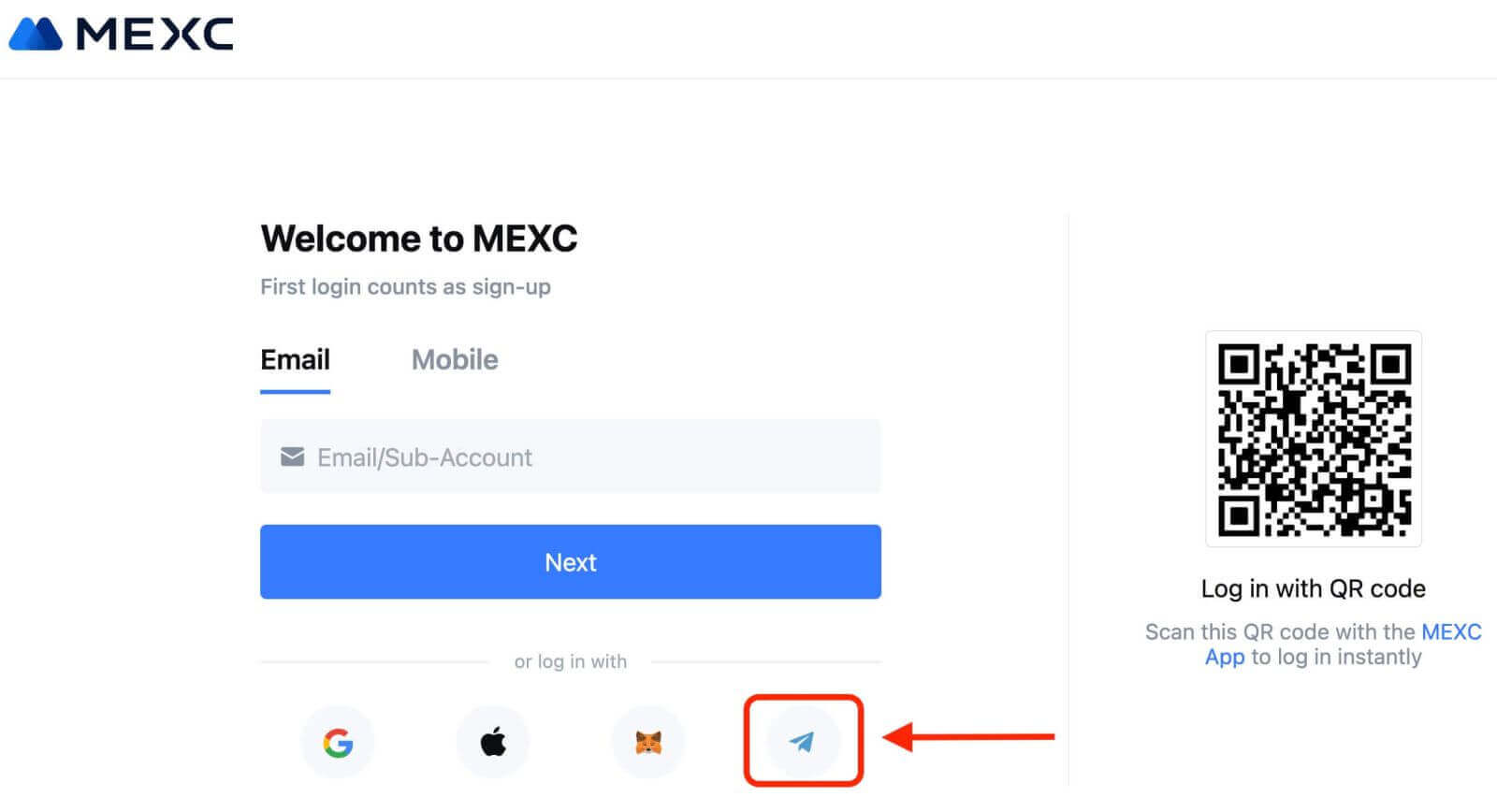
3. 輸入您的電話號碼以登入 MEXC。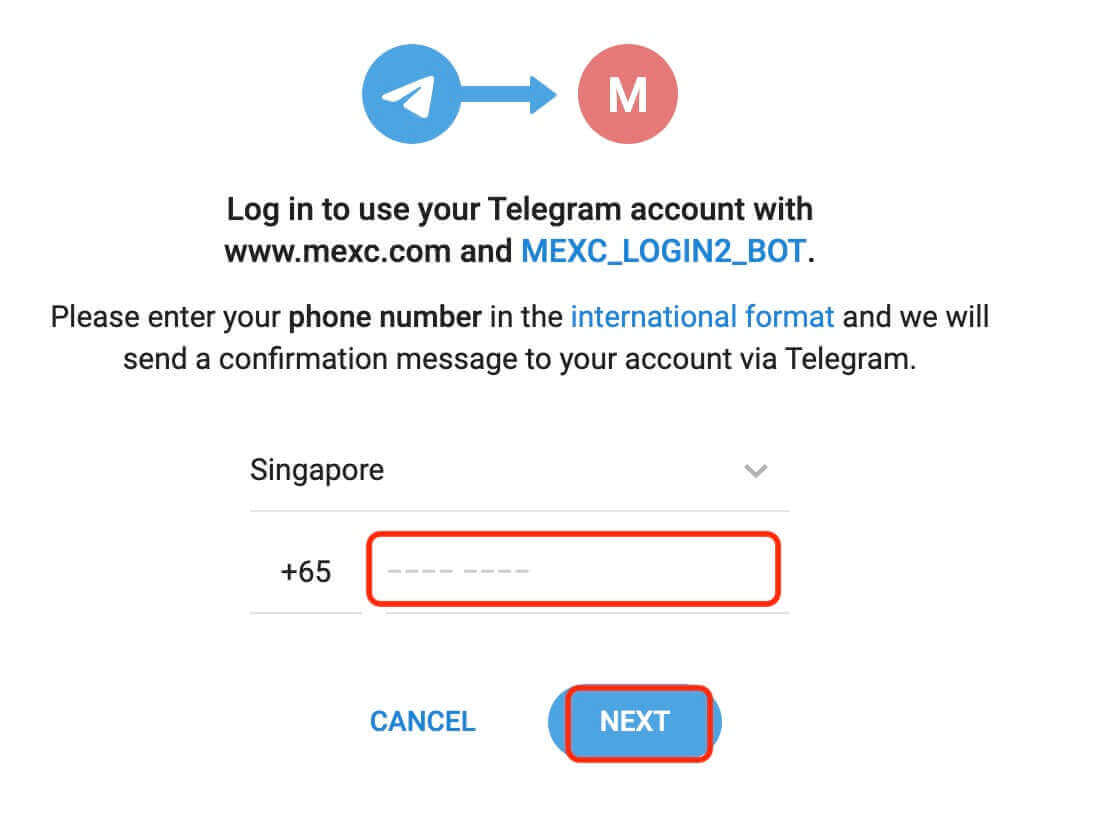
4. 您將在 Telegram 中收到請求。確認該請求。
5. 接受 MEXC 網站上的請求。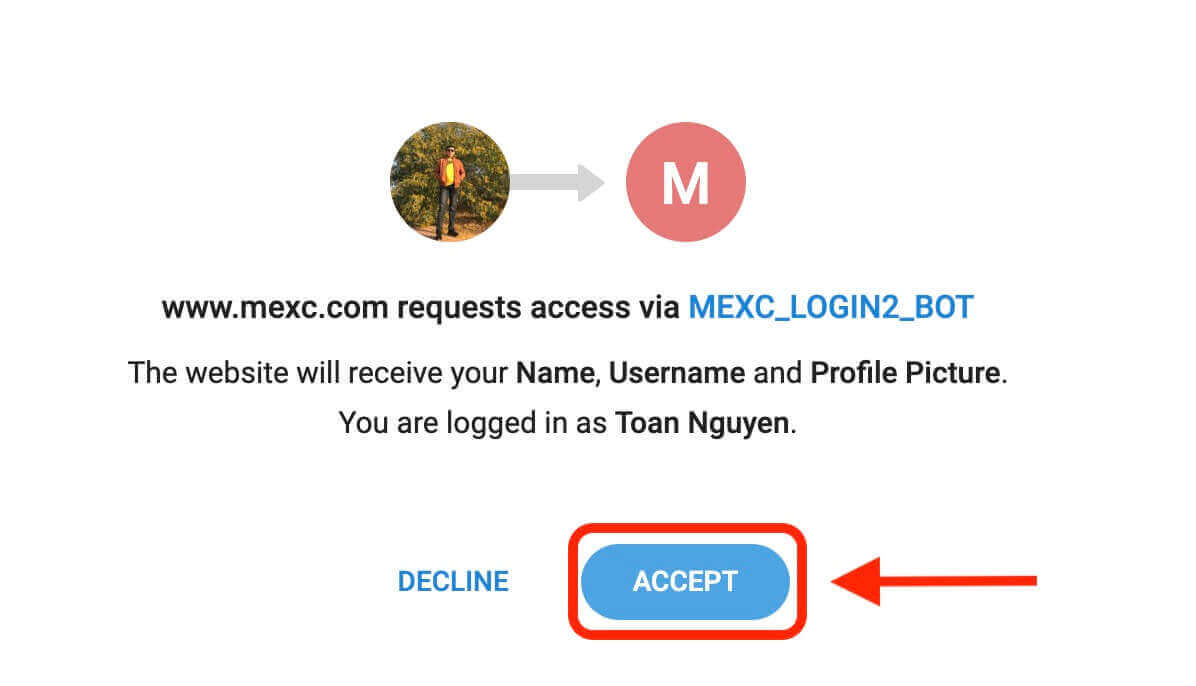
6. 按一下「註冊新的 MEXC 帳戶」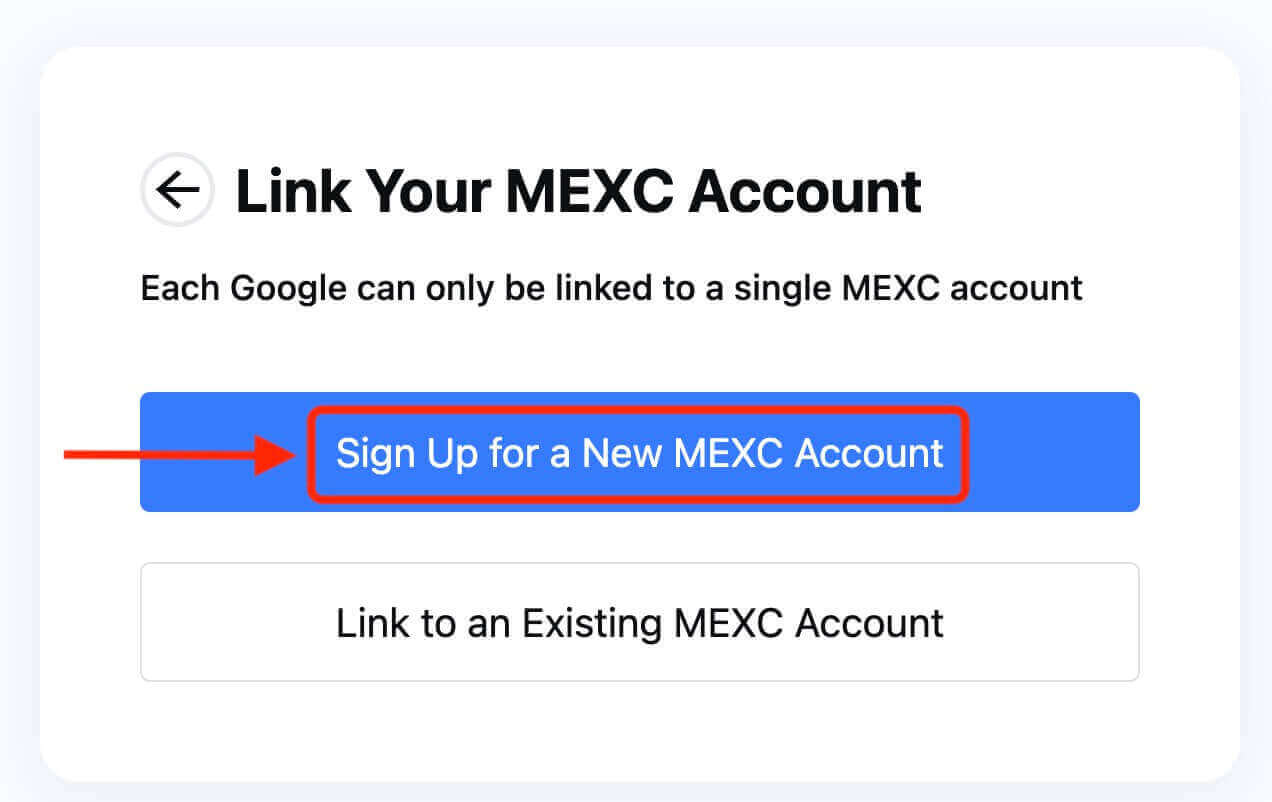
7. 填寫您的資訊以建立新帳戶。然後【註冊】。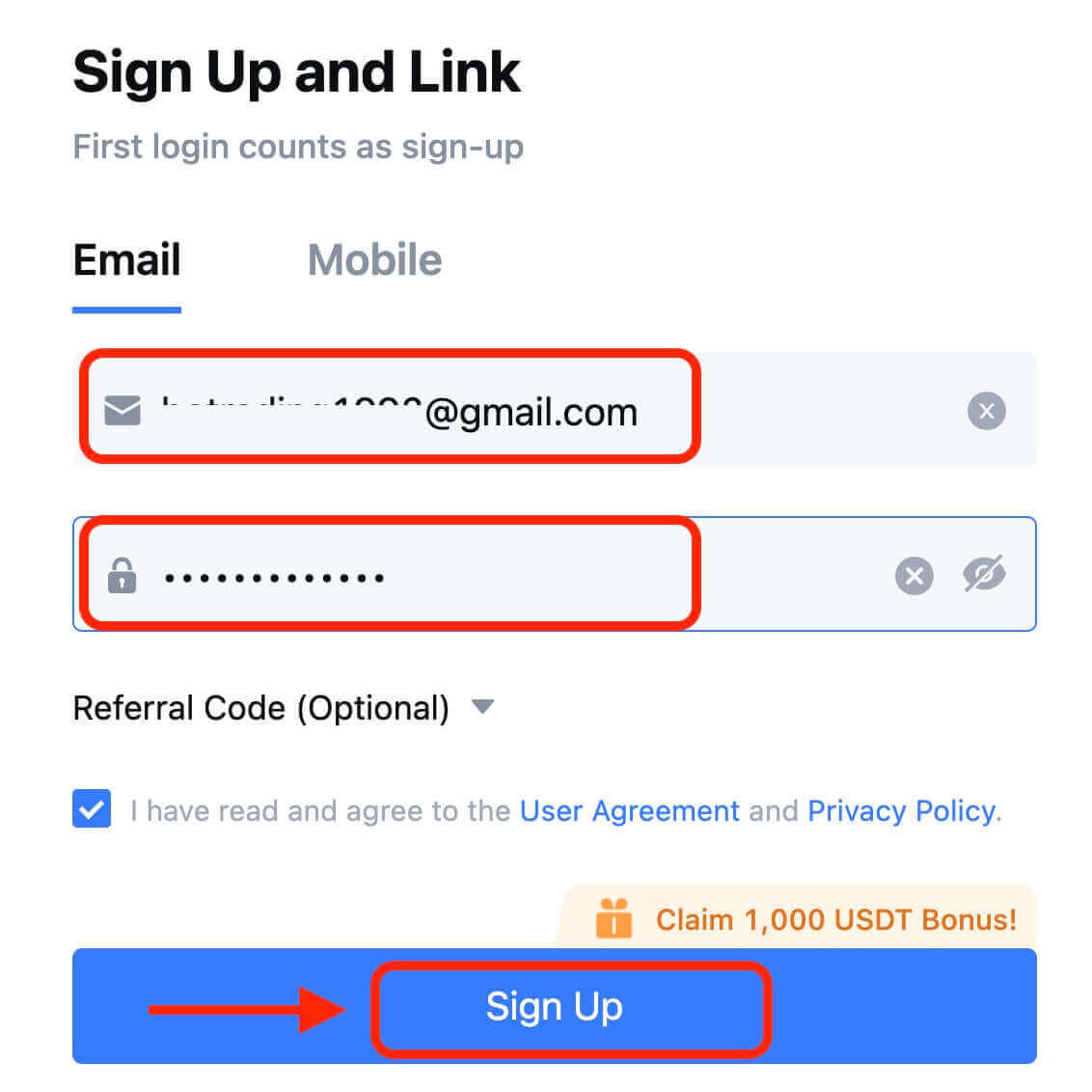
8. 您將透過電子郵件或手機收到 6 位元驗證碼。輸入代碼並點選【確認】。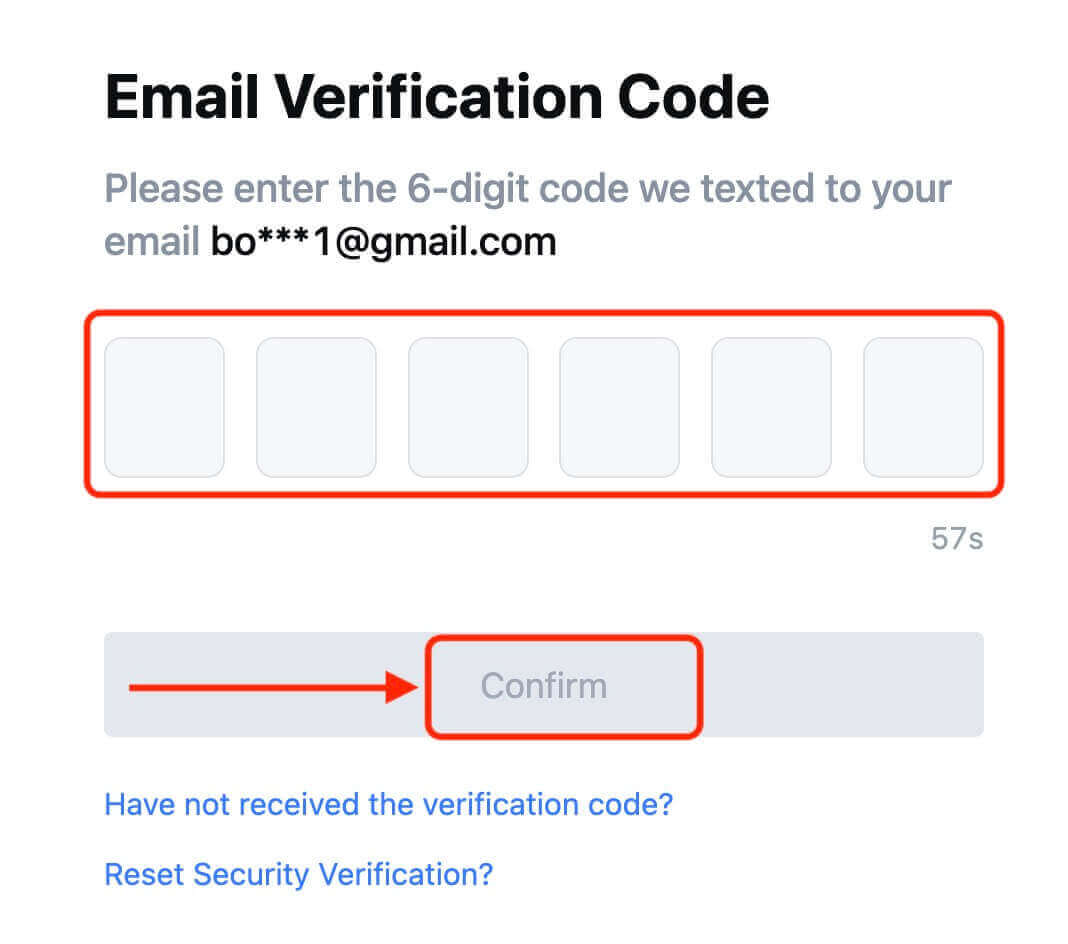
9. 恭喜!您已透過 Telegram 成功建立了 MEXC 帳戶。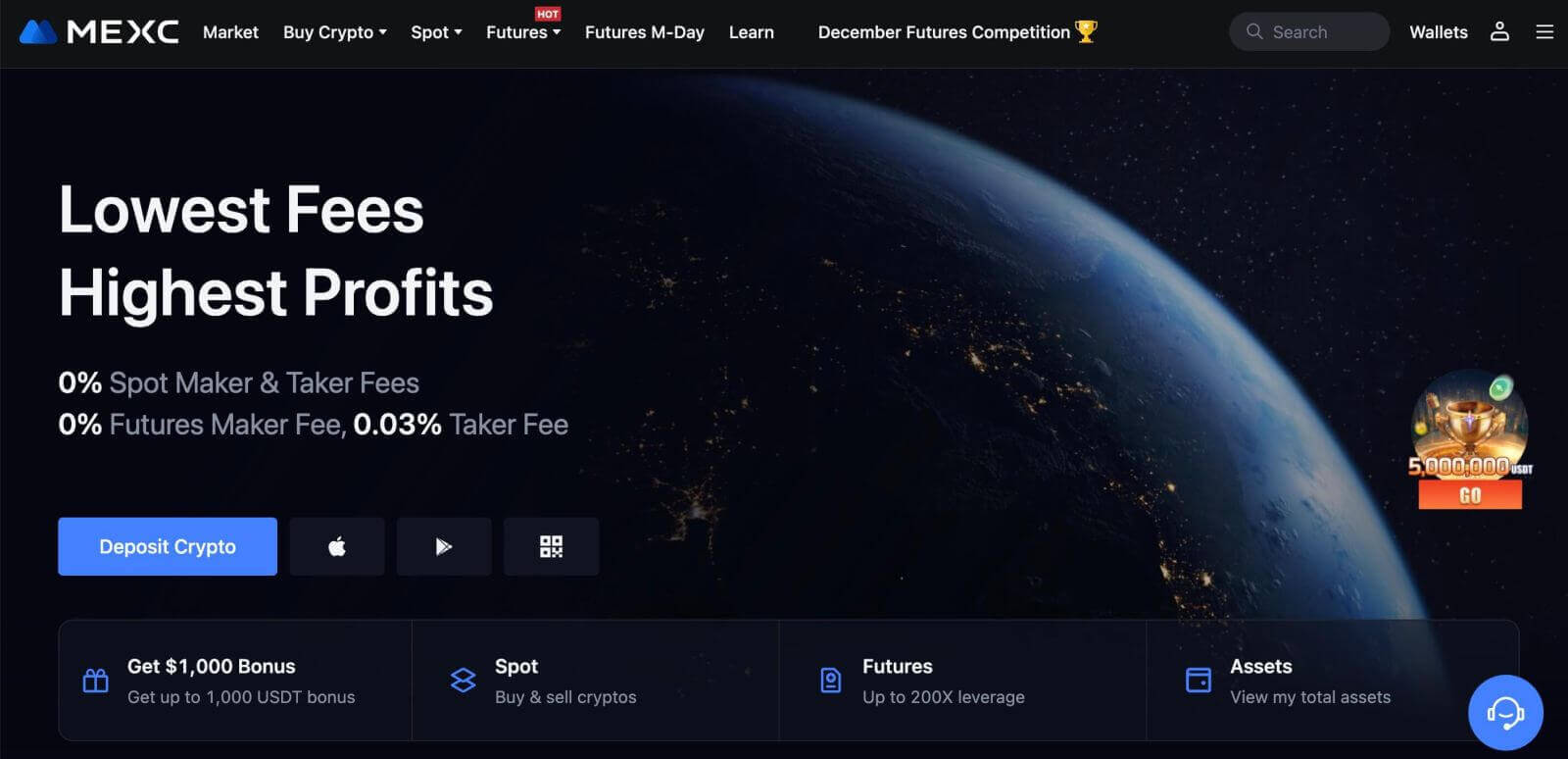
如何在 MEXC 應用程式上註冊帳戶
您只需點擊幾下,即可使用您的電子郵件地址、電話號碼或 MEXC 應用程式上的 Apple/Google/Telegram 帳戶輕鬆註冊 MEXC 帳戶。
第 1 步:下載並安裝 MEXC 應用程式
- 在您的行動裝置上造訪App Store(適用於 iOS)或Google Play 商店(適用於 Android)。
- 在商店中搜尋“MEXC”並下載MEXC應用程式。
- 在您的裝置上安裝該應用程式。
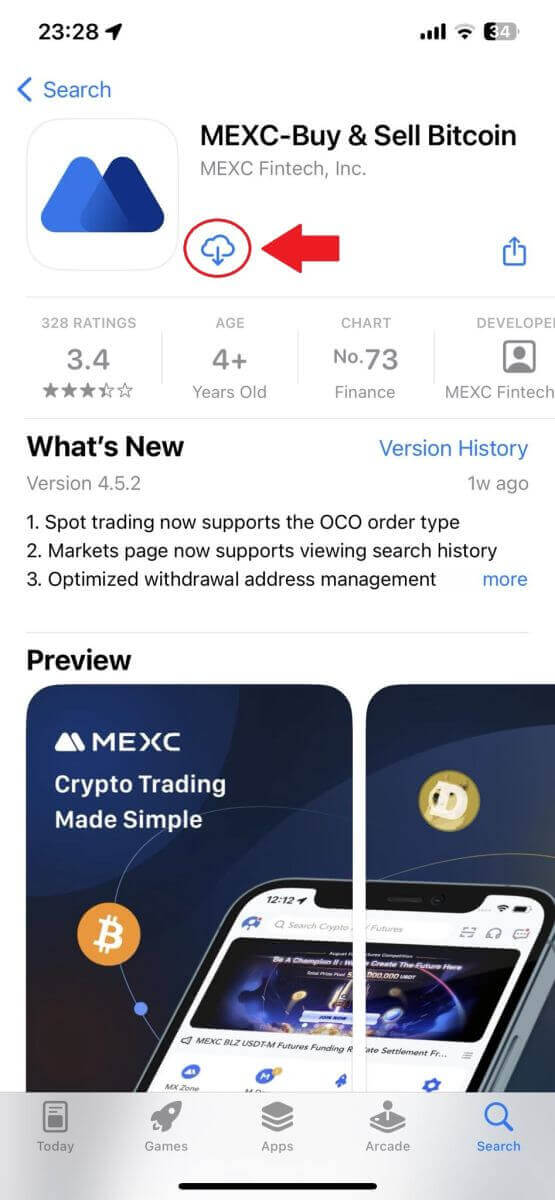
第 2 步:開啟 MEXC 應用程式
- 在裝置主畫面或應用程式選單中找到 MEXC 應用程式圖示。
- 點擊圖示以開啟 MEXC 應用程式。
第三步:造訪登入頁面
- 點擊左上角的圖標,然後,您將找到“登入”等選項。點選此選項可進入登入頁面。
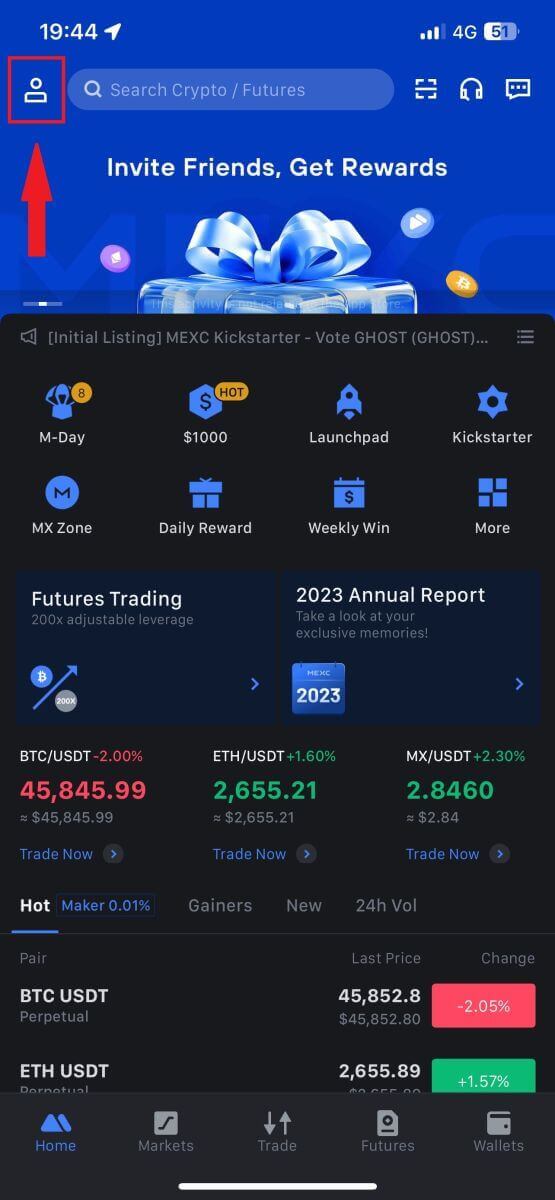
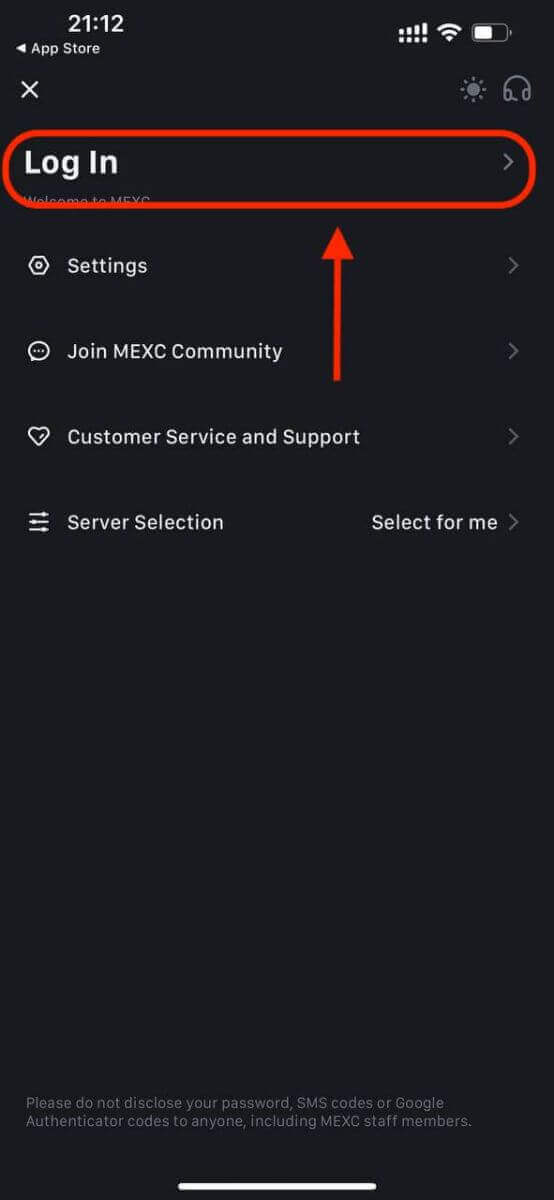
第 4 步:輸入您的憑證
- 選擇[電子郵件]或[電話號碼]並輸入您的電子郵件地址/電話號碼。
- 為您的 MEXC 帳戶建立安全密碼。
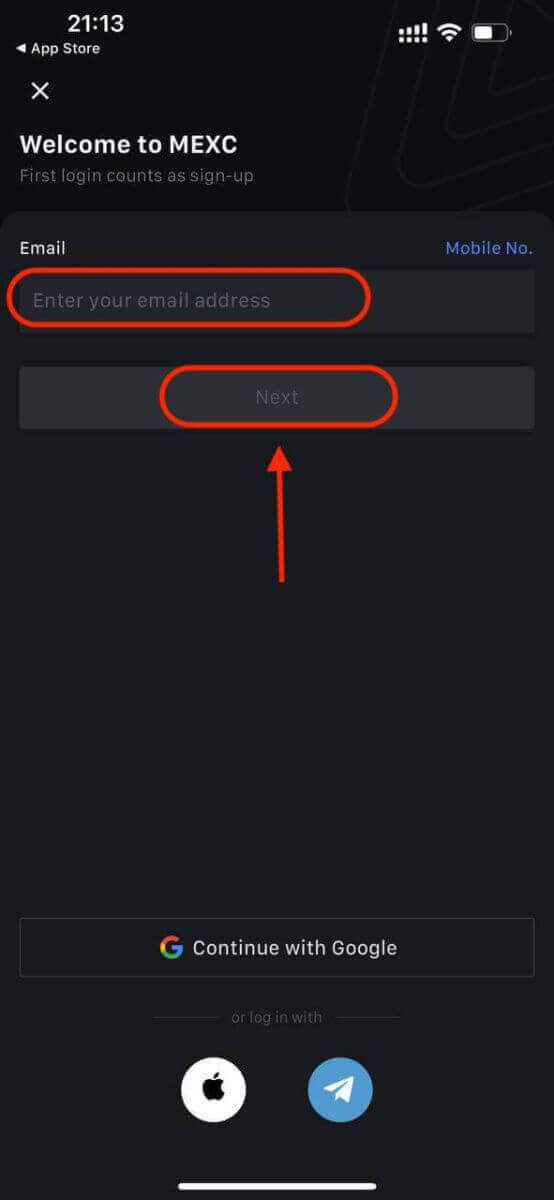

為您的帳戶建立安全密碼。
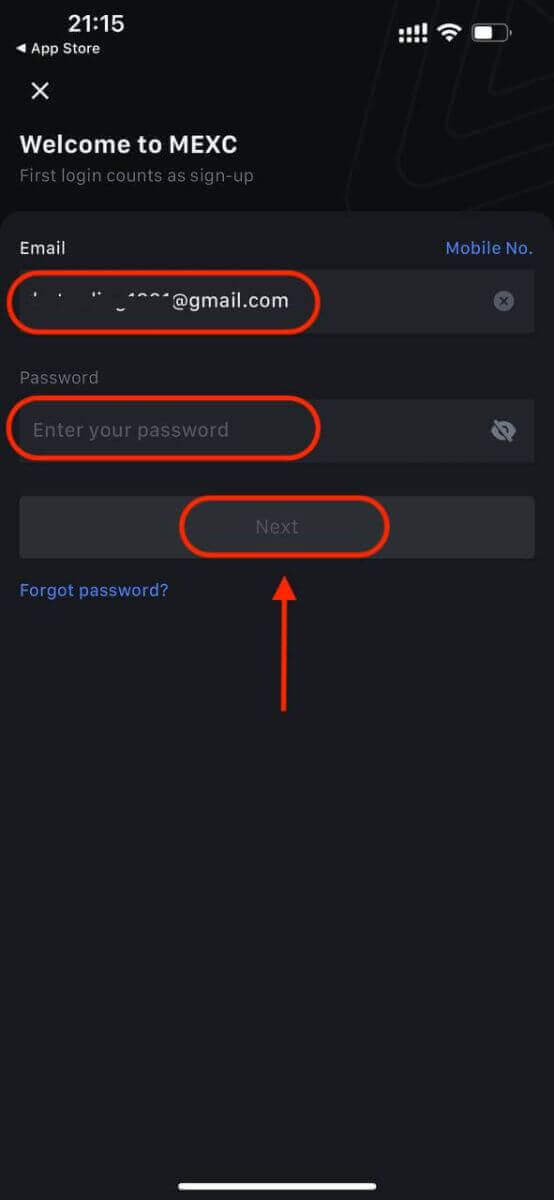
筆記:
- 您的密碼必須包含至少 10 個字符,其中包括 1 個大寫字母和 1 個數字。
第 5 步:驗證(如果適用)
- 您將在電子郵件或電話中收到 6 位驗證碼。
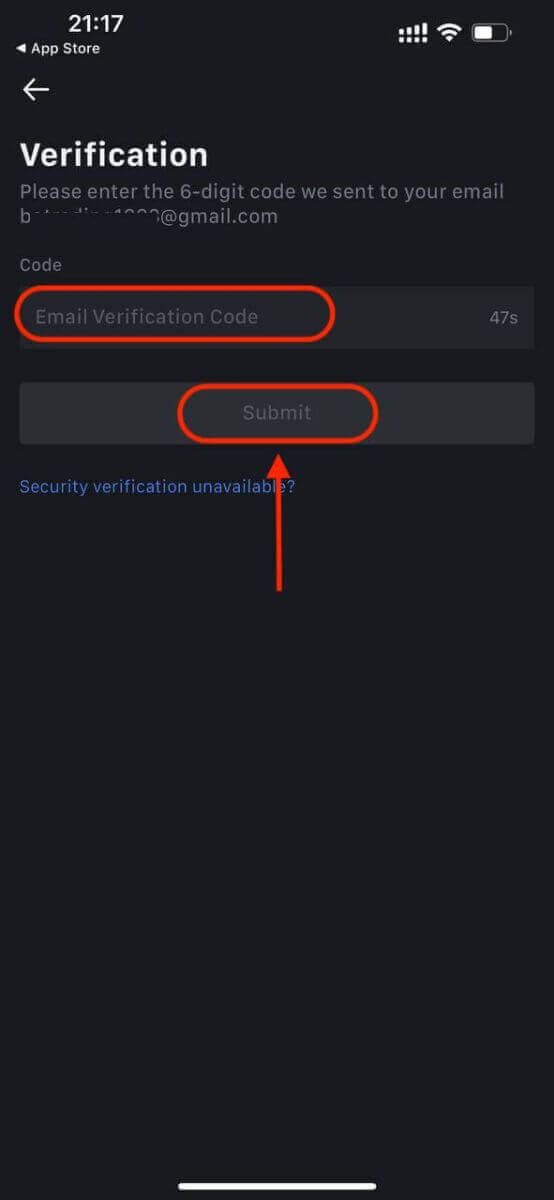
第 6 步:存取您的帳戶
- 恭喜!您已成功建立 MEXC 帳戶。
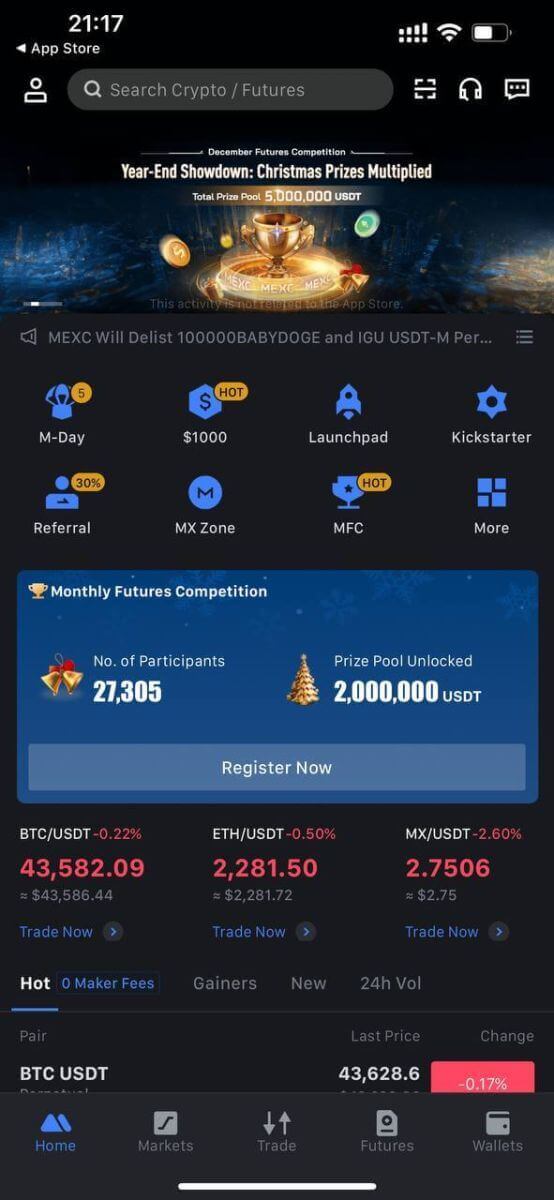
或者,您可以使用 Google、Telegram 或 Apple 在 MEXC 應用程式上註冊。
步驟1:選擇[ Apple ]、[Google]或[Telegram]。系統將提示您使用 Apple、Google 和 Telegram 帳戶登入 MEXC。
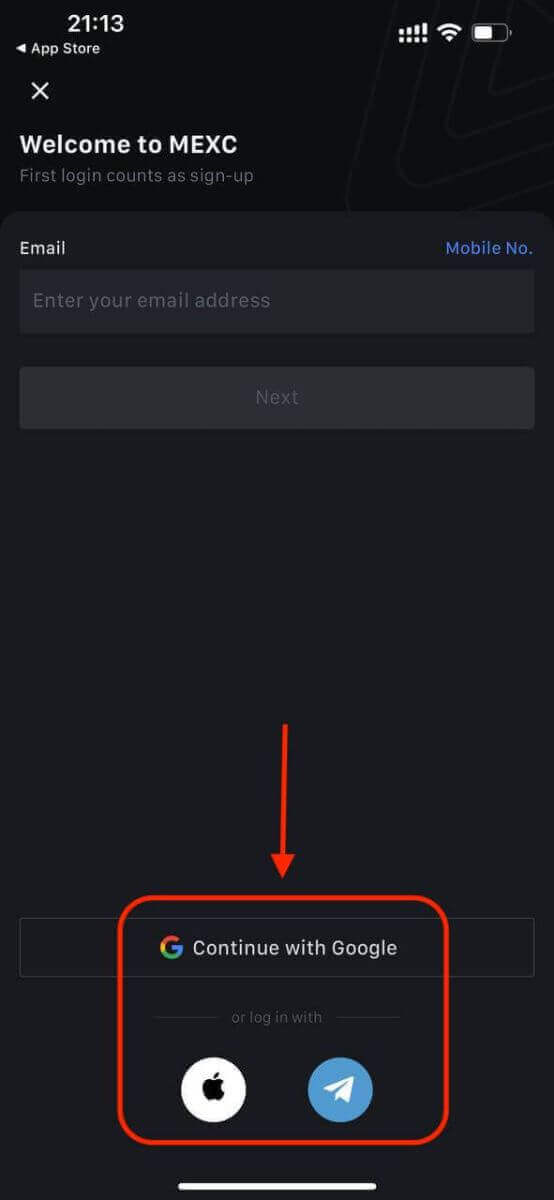
步驟2:檢查您的Apple ID並點擊[繼續]。
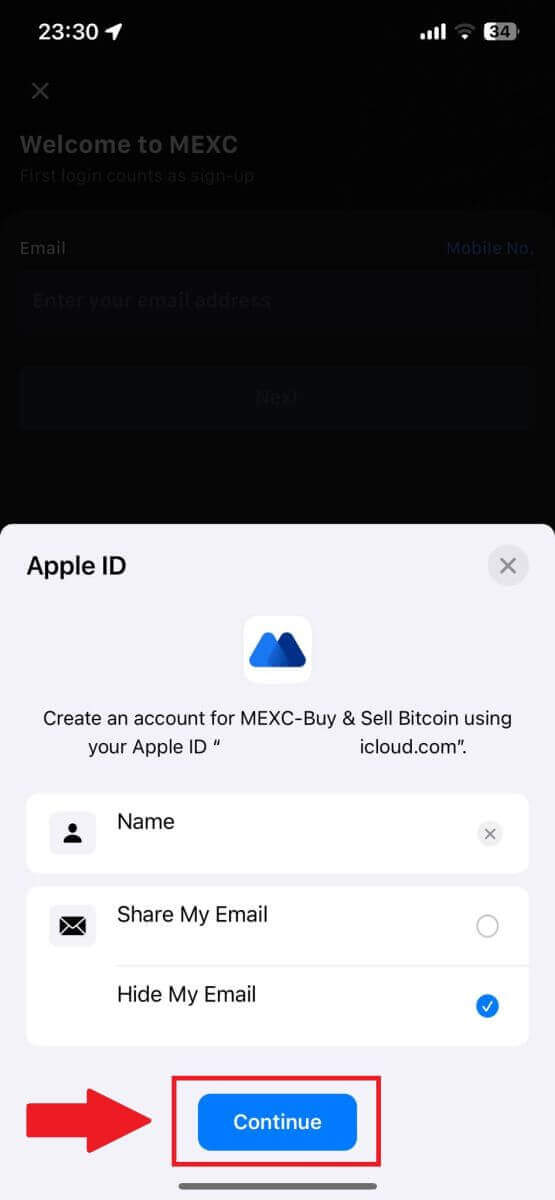
第 3 步:重設您的密碼。
- 您的帳戶已註冊,重設密碼將發送至您的信箱。
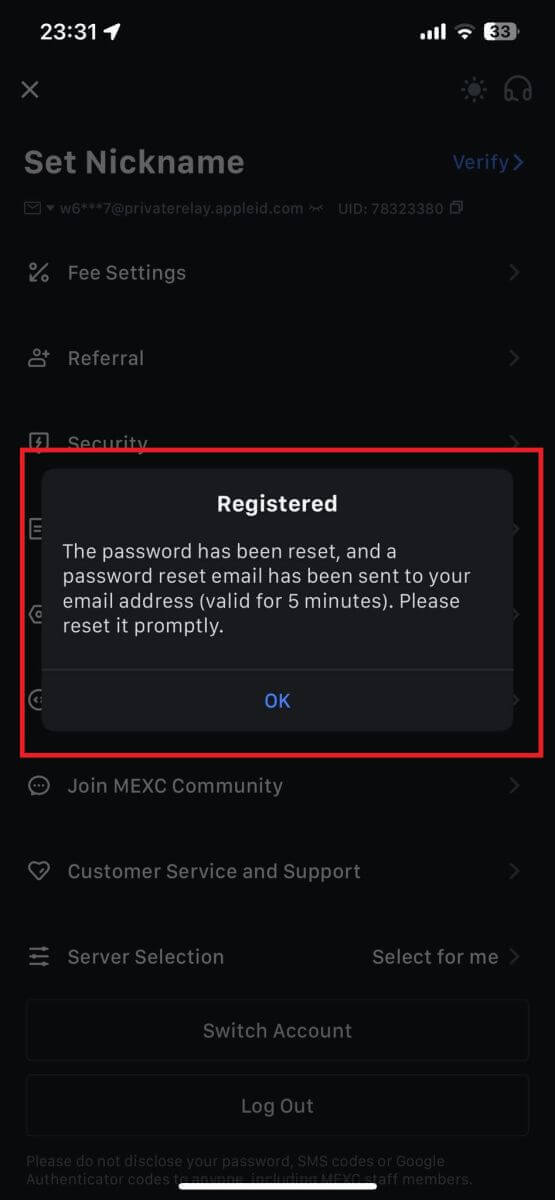
第 4 步: 存取您的帳戶。
- 恭喜!您已成功建立 MEXC 帳戶。
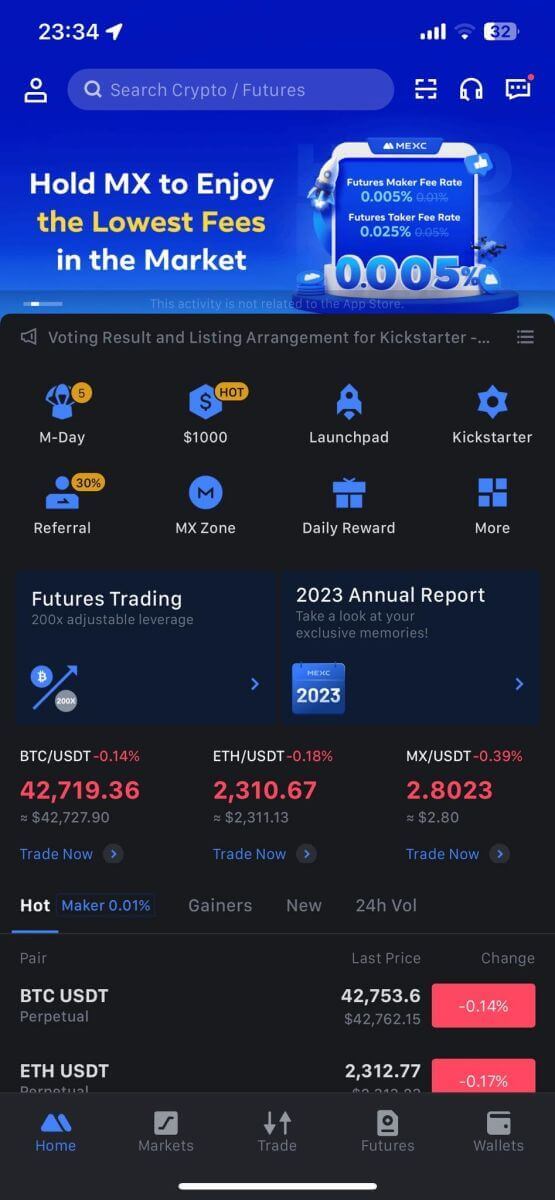
常見問題 (FAQ)
MEXC 無法接收簡訊驗證碼
如果您的手機無法接收簡訊驗證碼,可能是由於以下原因造成的。請按照相應說明重新嘗試取得驗證碼。原因1:由於MEXC在您所在的國家或地區不提供服務,因此無法提供手機號碼的簡訊服務。
原因二:如果您的手機安裝了安全軟體,有可能該軟體攔截並封鎖了簡訊。
- 解決方法:開啟手機安全軟體,暫時關閉屏蔽,然後再次嘗試取得驗證碼。
原因3:您的行動服務供應商有問題,即簡訊網關擁塞或其他異常。
- 解決方案:當您的行動供應商的簡訊網關擁塞或出現異常時,可能會導致發送的訊息延遲或遺失。請聯絡您的行動服務供應商核實情況或稍後重試取得驗證碼。
原因4:請求簡訊驗證碼過多、過快。
- 解決方法:連續多次點擊發送簡訊驗證碼按鈕可能會影響您接收驗證碼的能力。請稍等片刻,稍後再試。
原因5:您目前所在位置訊號差或無訊號。
- 解決方案:如果您無法接收簡訊或接收簡訊有延遲,可能是由於訊號不良或無訊號。在訊號強度較好的地方重試。
其他問題:
因未付款而導致的行動服務中斷、手機儲存空間已滿、簡訊驗證碼被標記為垃圾郵件等情況也會導致您無法接收簡訊驗證碼。
注意:
如果您嘗試上述解決方案後仍無法收到簡訊驗證碼,則可能是您已將簡訊發送者列入黑名單。此時,請聯絡線上客服尋求協助。
如果您沒有收到 MEXC 的電子郵件怎麼辦?
如果您沒有收到郵件,請嘗試以下方法:
- 確保您在註冊時輸入了正確的電子郵件地址;
- 檢查您的垃圾郵件資料夾或其他資料夾;
- 檢查郵件用戶端是否正常發送和接收郵件;
- 嘗試使用主流提供者的電子郵件,例如 Gmail 和 Outlook;
- 稍後再次檢查您的收件匣,因為可能存在網路延遲。驗證碼有效期限15分鐘;
- 如果您仍然沒有收到電子郵件,則該電子郵件可能已被封鎖。在嘗試再次接收電子郵件之前,您需要手動將 MEXC 電子郵件網域列入白名單。
請將以下寄件者列入白名單(電子郵件網域白名單):
網域白名單:
- mexc.link
- 墨西哥.sg
- 墨西哥網
電子郵件地址白名單:
- [email protected]
- [email protected]
- [email protected]
- [email protected]
- [email protected]
- [email protected]
如何增強 MEXC 帳戶安全
1. 密碼設定:請設定一個複雜且唯一的密碼。為了安全起見,請確保使用的密碼不少於 10 個字符,其中至少包含 1 個大小寫字母、1 個數字和 1 個特殊符號。避免使用明顯的模式或其他人容易取得的資訊(例如您的姓名、電子郵件地址、生日、手機號碼等)。
- 我們不推薦的密碼格式:lihua、123456、123456abc、test123、abc123
- 建議密碼格式:Q@ng3532!、iehig4g@#1、QQWwfe@242!
2.修改密碼:我們建議您定期修改密碼,以增強帳戶的安全性。最好每三個月更改一次密碼,並且每次使用完全不同的密碼。為了更安全、方便的密碼管理,我們建議您使用「1Password」或「LastPass」等密碼管理器。
- 另外,請您對您的密碼嚴格保密,不要向他人透露。MEXC 工作人員在任何情況下都不會詢問您的密碼。
3.雙重認證(2FA)
連結Google Authenticator:Google Authenticator是Google推出的動態密碼工具。您需要使用手機掃描MEXC提供的條碼或輸入金鑰。新增後,驗證器將每 30 秒產生一個有效的 6 位元驗證碼。連結成功後,您每次登入MEXC時都需要輸入或貼上Google Authenticator上顯示的6位元驗證碼。
連結MEXC Authenticator:您可以在App Store或Google Play下載並使用MEXC Authenticator,以增強您帳戶的安全性。
4.小心網路釣魚
請警惕冒充MEXC的網路釣魚郵件,並在登入您的MEXC帳號前務必確保該連結是MEXC官方網站連結。MEXC 工作人員絕不會要求您提供密碼、簡訊或電子郵件驗證碼或 Google 驗證器代碼。